
Register your product and get support at
www.philips.com/welcome
4100 series
Посібник
32PFT4100
32PHT4100
40PFT4100
48PFT4100

Зміст
1 Ваш новий телевізор 3
1.1 Пауза у телепрограмі та запис 3
1.2 EasyLink 3
2 Налаштування 4
2.1 Прочитайте заходи безпеки! 4
2.2 Встановлення на підставку для телевізора та настінне
кріплення 4
2.3 Поради щодо встановлення 4
2.4 Кабель живлення 4
2.5 Кабель антени 5
3 З'єднання 6
3.1 Поради щодо під'єднання 6
3.2 EasyLink HDMI CEC 7
3.3 Common interface – CAM 8
3.4 Телеприставка – STB 8
3.5 Приймач супутникового телебачення 9
3.6 Система домашнього кінотеатру – HTS 9
3.7 Програвач дисків Blu-Ray Disc 11
3.8 DVD-програвач 11
3.9 Ігрова консоль 11
3.10 Жорсткий диск USB 12
3.11 USB-накопичувач 12
3.12 Відеокамера 12
3.13 Комп'ютер 13
3.14 Навушники (для телевізорів моделей 4000, 4100, 4200,
6300) 13
4 Увімкнення 14
4.1 Увімкнення або режим очікування (для телевізорів моделей
4100, 4200) 14
5 Дистанційне керування 15
5.1 Огляд кнопок (для телевізорів моделей 4000, 4100, 4200,
5210) 15
5.2 ІЧ-сенсор 15
5.3 Батареї 16
5.4 Чищення 16
6 Телеканали 17
6.1 Перегляд телеканалів 17
6.2 Встановлення каналів 20
12 Запис 31
12.1 Що потрібно? 31
12.2 Запис програми 31
12.3 Перегляд запису 31
13 Налаштування 32
13.1 Зображення 32
13.2 Гра чи комп'ютер 33
13.3 Формат і краї 33
13.4 Звук 34
13.5 Ambilight (для телевізорів моделей 6300) 36
14 Специфікації 38
14.1 Збереження довкілля 38
14.2 Прийом для моделей PxH / PxT 38
14.3 Дисплей 39
14.4 Потужність 39
14.5 Розміри і вага 39
14.6 З’єднання для Pxx4100, Pxx4200 40
14.7 Звук 40
14.8 Мультимедіа 41
15 Програмне забезпечення 42
15.1 Оновленням програмного забезпечення 42
15.2 Версія програмного забезпечення 42
15.3 Програмне забезпечення з відкритим кодом 42
16 Усунення несправностей і підтримка 43
16.1 Усунення несправностей 43
16.2 Реєстрація 44
16.3 Довідка 44
16.4 Довідка в Інтернеті 45
16.5 Обслуговування клієнтів/ремонт 45
17 Безпека і догляд 46
17.1 Безпека 46
17.2 Догляд за екраном 47
18 Умови використання, авторські права та ліцензії
48
18.1 Умови використання 48
18.2 Авторські права та ліцензії 48
7 Телегід 25
7.1 Використання телегіда 25
7.2 Записи 25
7.3 Отримання даних телегіда 25
8 Джерела 26
8.1 Список джерел 26
8.2 З режиму очікування 26
8.3 EasyLink 26
9 Таймери та годинник 27
9.1 Таймер вимкнення 27
9.2 Годинник 27
9.3 Автоматичне вимкнення 27
10 Фотографії, відео та музика 28
10.1 Через USB-з'єднання 28
11 Стоп-кадр у телепрограмі 30
11.1 Стоп-кадр у телепрограмі 30
Алфавітний покажчик 50
2

1
Ваш новий телевізор
1.1
Пауза у телепрограмі та запис
Під'єднавши жорсткий диск USB, можна зробити паузу під
час перегляду і можна записувати телепрограму з
цифрового каналу.
Робіть паузу у телепрограмі та відповідайте на термінові
дзвінки чи просто робіть перерву під час спортивного
матчу, і телевізор збереже її на жорсткий диск USB.
Продовжити перегляд можна пізніше.
1.2
EasyLink
Завдяки функції EasyLink керувати під'єднаним пристроєм,
наприклад програвачем дисків Blu-ray, можна за
допомогою пульта дистанційного керування телевізора.
Для зв'язку з під'єднаними пристроями функція EasyLink
використовує протокол HDMI CEC.
3
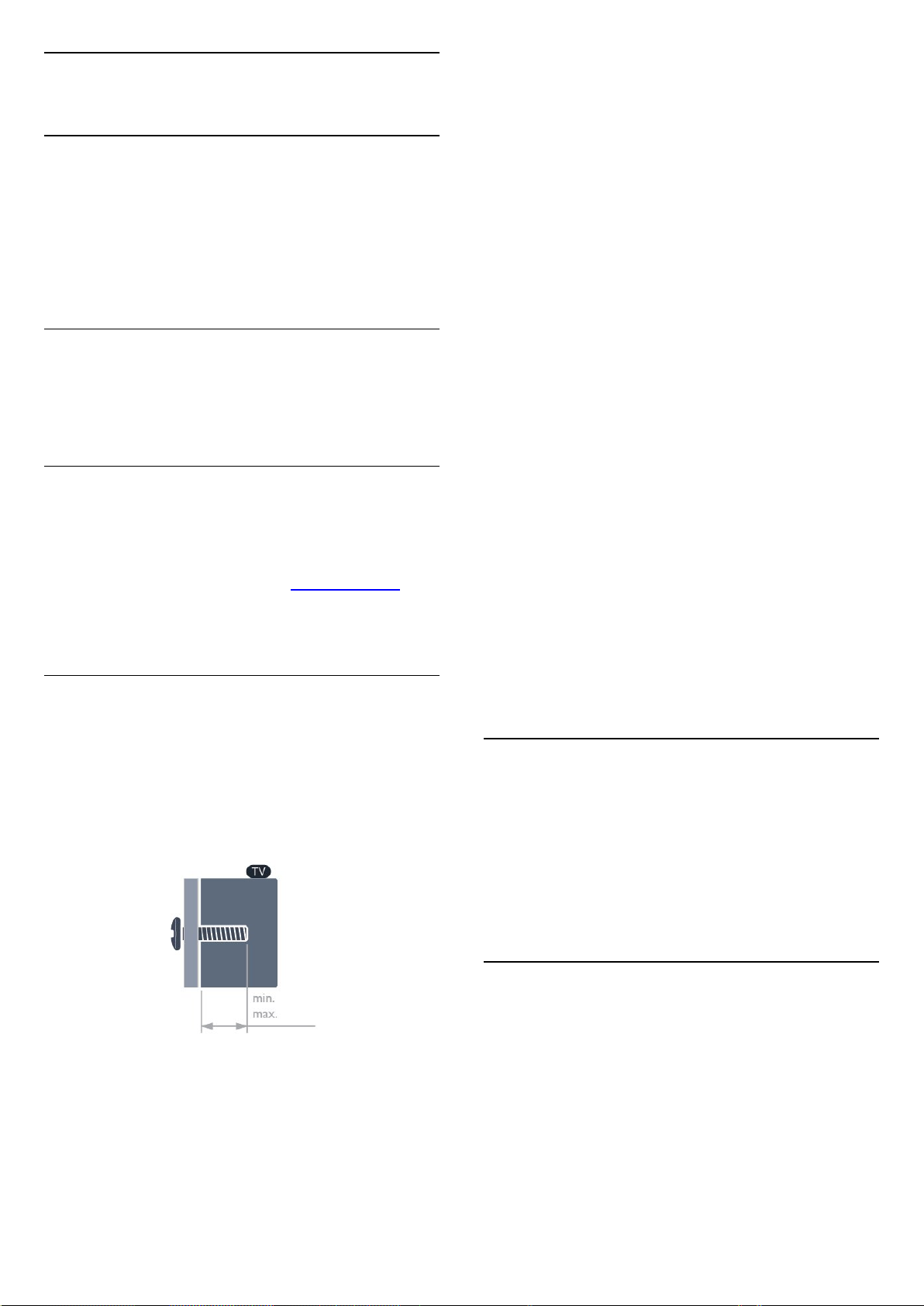
2
Налаштування
2.1
Прочитайте заходи безпеки!
Перед використанням телевізора прочитайте заходи
безпеки.
У меню "Довідка" перейдіть до пункту "Безпека і догляд" >
"Безпека".
2.2
Встановлення на підставку для
телевізора та настінне
кріплення
Підставка для телевізора
Інструкції щодо встановлення телевізора на підставку
можна знайти в короткому посібнику, що входить до
комплекту телевізора. Якщо Ви загубили цей посібник,
його можна завантажити з веб-сайту www.philips.com.
Щоб знайти короткий посібник і завантажити його,
скористайтеся номером артикулу телевізора.
Настінне кріплення
максимум 14 мм)
– 32PHx4100/12 – VESA MIS-F 100x100, M4 (мінімум 10 мм,
максимум 14 мм)
– 32PHx4100/88 – VESA MIS-F 100x100, M4 (мінімум 10 мм,
максимум 14 мм)
– 32PHT4100/60 – VESA MIS-F 100x100, M4 (мінімум 12 мм,
максимум 16 мм)
– 40Pxx4100 – VESA MIS-F 200x200, M4 (мінімум 12 мм,
максимум 16 мм)
– 48Pxx4100 – VESA MIS-F 200x200, M6 (мінімум 12 мм,
максимум 16 мм)
– 32Pxx4200 – VESA MIS-F 100x100, M4 (мінімум 10 мм,
максимум 14 мм)
– 40Pxx4200 – VESA MIS-F 200x200, M4 (мінімум 12 мм,
максимум 16 мм)
– 40Pxx6300 – VESA MIS-F 200x200, M6 (мінімум 14 мм,
максимум 24 мм)
– 48Pxx6300 – VESA MIS-F 400x400, M6 (мінімум 14 мм,
максимум 24 мм)
– 55Pxx6300 – VESA MIS-F 400x400, M6 (мінімум 14 мм,
максимум 24 мм)
Увага
Кріплення телевізора до стіни потребує певних навичок і
має виконуватися кваліфікованими особами.
Використовуючи настінне кріплення, потрібно
дотримуватися стандартів безпеки з урахуванням ваги
телевізора. Перед встановленням телевізора прочитайте
також заходи безпеки.
Компанія TP Vision Europe B.V. не несе відповідальності за
неправильне кріплення до стіни або кріплення, яке
призвело до нещасного випадку або травмування.
Телевізор також сумісний із настінним кронштейном VESA
(продається окремо).
Під час придбання настінного кронштейна використовуйте
поданий далі код VESA.
Щоб добре закріпити кронштейн, використовуйте гвинти
відповідної довжини, яка вказана на малюнку.
– 22Pxx4000 – VESA MIS-F 75x75, M4 (мінімум 10 мм,
максимум 10,5 мм)
– 24Pxx4000 – VESA MIS-F 75x75, M4 (мінімум 10 мм,
максимум 10,5 мм)
– 24PHx5210 – VESA MIS-F 75x75, M4 (мінімум 10 мм,
максимум 10,5 мм)
2.3
Поради щодо встановлення
– Телевізор слід розташовувати так, щоб світло не
потрапляло на екран.
– Розташовуйте телевізор на відстані до 15 см від стіни.
– Оптимальна відстань для перегляду телевізора становить
3 розміри екрана по діагоналі. Коли Ви сидите, очі повинні
знаходитися на рівні середини екрана.
2.4
Кабель живлення
– Вставте кабель живлення у роз'єм POWER на задній
панелі телевізора.
–Кабель живлення повинен надійно заходити у роз'єм.
– Слідкуйте, щоб штекер у розетці був постійно доступний.
– Від'єднуючи кабель живлення, завжди тягніть за штекер,
а не за кабель.
– 32PFx4100 – VESA MIS-F 100x100, M4 (мінімум 10 мм,
4

Незважаючи на те, що в режимі очікування цей телевізор
споживає дуже мало енергії, для економії енергії витягніть
штекер із розетки, якщо Ви не користуєтесь телевізором
протягом тривалого часу.
2.5
Кабель антени
Надійно вставте штекер антени в роз'єм ANTENNA на
задній панелі телевізора.
До телевізора можна під'єднати власну антену чи
підключити його до сигналу антени із системи розподілу
сигналу антени. Використовуйте коаксіальний кабель
антени з IEC (RF) роз'ємом 75 Ом.
Використовуйте цей роз'єм для кабелю антени для вхідних
сигналів DVB-T і DVB-C.
5

3
З'єднання
3.1
Поради щодо під'єднання
Посібник із під'єднання
Під'єднуйте пристрої до телевізора за допомогою
найоптимальнішого з'єднання. Також використовуйте
якісні кабелі, щоб забезпечити
високу якість зображення і звуку.
Якщо Вам потрібна допомога з під'єднанням кількох
пристроїв до телевізора, можна скористатися посібником
із під'єднання Philips. У цьому посібнику подано
інформацію про те, як під'єднувати та які кабелі
використовувати.
Відвідайте веб-сайт www.connectivityguide.philips.com
Антена
Якщо у Вас є телеприставка (цифровий приймач) або
записуючий пристрій, під'єднайте кабелі антени для
проходження сигналу антени через телеприставку та/або
записуючий пристрій перед входом у телевізор. Так антена
і телеприставка зможуть надсилати можливі додаткові
канали записуючому пристрою для запису.
EasyLink HDMI CEC
Якщо пристрої, під'єднані за допомогою HDMI, мають
функцію EasyLink, ними можна керувати за допомогою
пульта дистанційного керування телевізора. Функцію
EasyLink HDMI CEC має бути ввімкнено на телевізорі та
під'єднаному пристрої.
DVI-HDMI
Якщо пристрій підтримує лише з'єднання DVI,
використовуйте адаптер DVI-HDMI. Для передачі
аудіосигналу скористайтеся одним зі з'єднань HDMI,
додайте аудіокабель Л/П (міні-роз'єм 3,5 мм) і під'єднайте
його до вхідного аудіороз'єму на задній панелі телевізора.
Захист авторських прав
Кабелі DVI та HDMI підтримують технологію HDCP (Highbandwidth Digital Contents Protection). HDCP – це сигнал із
захистом авторських прав, який попереджує копіювання
вмісту з диску DVD або Blu-ray. Інша назва – DRM (Digital
Rights Management).
HDMI ARC
З'єднання HDMI 1 на телевізорі має HDMI ARC
(реверсивний звуковий канал). Якщо пристрій, зазвичай
система домашнього кінотеатру (HTS), підтримує також
з'єднання HDMI ARC, під'єднуйте його за допомогою
з'єднання HDMI 1 на телевізорі. У разі використання
з'єднання HDMI ARC додатковий аудіокабель, який
надсилає аудіосигнал телевізійного зображення HTS, не
потрібний. З'єднання HDMI ARC може передавати як
аудіо-, так і відеосигнали.
HDMI
HDMI CEC
З'єднання HDMI забезпечує найкращу якість зображення і
звуку. Один кабель HDMI передає відео- та аудіосигнали.
Використовуйте кабель HDMI для телевізійних сигналів
високої чіткості (HD) або Full HD (FHD). Для передачі
сигналу найкращої якості використовуйте
високошвидкісний кабель HDMI та не використовуйте
кабель HDMI, довжина якого перевищує 5 м.
Якщо потрібно вимкнути сигнал ARC з'єднання HDMI,
натисніть , виберіть "Налаштування", після чого натисніть
OK. Виберіть пункт "Параметри ТВ" > "Звук" > "Додаткові"
> "HDMI 1 – ARC".
Scart
SCART – це якісне з'єднання. SCART можна
використовувати для передачі відеосигналів CVBS та RGB,
однак його не можна використовувати для передачі
телевізійних сигналів високої чіткості (HD). З'єднання SCART
передає відео-та аудіосигнали.
Для під'єднання пристрою використовуйте кабель
адаптера SCART.
6

Налаштування EasyLink
У телевізорі функцію EasyLink увімкнено за замовчуванням.
Усі параметри HDMI-CEC на під'єднаних пристроях із
підтримкою функції EasyLink має бути налаштовано
належним чином. Функція EasyLink може не працювати з
пристроями інших марок.
HDMI CEC на пристроях інших марок
Протокол HDMI CEC на пристроях різних марок має різні
назви. Ось деякі з них: Anynet, Aquos Link, Bravia Theatre
Sync, Kuro Link, Simplink та Viera Link. Не всі торгові марки є
повністю сумісними з EasyLink.
Аудіовихід – оптичний
Аудіовихід – оптичний – це високоякісне аудіоз'єднання.
Це оптичне з'єднання може передавати 5.1-канальні
аудіосигнали. Якщо пристрій, зазвичай система
домашнього кінотеатру (HTS), не підтримує з'єднання
HDMI ARC, це з'єднання можна використовувати з
режимом з'єднання "аудіовхід – оптичний" на HTS. Режим
з'єднання "аудіовихід – оптичний" надсилає телевізійні
аудіосигнали HTS.
Можна налаштувати тип вихідного аудіосигналу відповідно
до можливостей обробки аудіосигналу системи
домашнього кінотеатру.
Якщо відтворення звуку не відповідає зображенню, можна
налаштувати синхронізацію звуку та відео.
Назви протоколу HDMI CEC є власністю їхніх відповідних
власників.
Керування пристроями (для телевізорів
моделей 4000, 4100, 4200, 5210)
Щоб керувати пристроєм з
увімкненою функцією EasyLink,
під’єднаним за допомогою
HDMI, виберіть його чи його дію
у списку типів підключення
телевізора.
Натисніть SOURCES, виберіть
пристрій, під’єднаний за
допомогою з’єднання HDMI,
після чого натисніть OK.
3.2
EasyLink HDMI CEC
EasyLink
Завдяки функції EasyLink керувати під'єднаним пристроєм
можна за допомогою пульта дистанційного керування
телевізора. Для зв'язку з під'єднаними пристроями
EasyLink використовує протокол HDMI CEC (Consumer
Electronics Control). Пристрої повинні підтримувати HDMI
CEC і мають бути під'єднані за допомогою з'єднання HDMI.
Після того як пристрій буде вибрано, керувати ним можна
за допомогою пульта дистанційного керування телевізора.
Однак, пристрій не реагує на команди кнопок та
OPTIONS і деяких інших кнопок телевізора.
Якщо на пульті дистанційного керування телевізора немає
потрібної кнопки, її можна вибрати в меню параметрів.
Натисніть OPTIONS і виберіть на панелі з меню пункт
"Елементи керування". На екрані виберіть потрібну кнопку
пристрою і натисніть OK.
Деякі дуже спеціальні кнопки пристрою можуть бути
недоступними в меню "Елементи керування".
7

Примітка. Лише пристрої, які підтримують функцію
дистанційного керування EasyLink, реагуватимуть на дію
пульта дистанційного керування телевізора.
Параметри EasyLink
У телевізорі всі параметри EasyLink увімкнено за
замовчуванням. Кожен параметр EasyLink можна вимкнути
окремо.
EasyLink
Щоб вимкнути функцію EasyLink, виконайте подані нижче
кроки.
1. Натисніть , виберіть "Налаштування", після чого
натисніть OK.
2. Виберіть "Параметри ТВ" > "Загальні налаштування" >
"EasyLink".
3. Виберіть "EasyLink".
4. Виберіть "Вимк." і натисніть OK.
5. Натисніть (у разі потреби кілька разів), щоб закрити
меню.
3.3
Common interface – CAM
CI+
Цей телевізор готовий для прийому платних послуг CI+ (з
модулем умовного доступу).
Завдяки CI+ можна дивитися високоякісні HD-програми,
наприклад фільми та спортивні передачі, які пропонують
станції цифрового телемовлення у Вашому регіоні. Ці
програми закодовано станцією телемовлення, і їх можна
розкодувати за допомогою оплаченого модуля CI+.
Станції цифрового телемовлення надають цей модуль CI+
(модуль умовного доступу – CAM) в разі підписки на
послугу високоякісних програм. Ці програми мають
високий рівень захисту авторських прав.
Для отримання детальнішої інформації про умови
зверніться до постачальника послуги цифрового
телемовлення.
Керування функцією EasyLink з пульта ДК
Якщо Ви хочете, щоб між пристроями був зв'язок, однак не
хочете керувати ними за допомогою пульта дистанційного
керування телевізора, функцію дистанційного керування
EasyLink можна вимкнути окремо.
За допомогою пульта дистанційного керування телевізора
можна керувати кількома пристроями, сумісними з HDMICEC.
У меню параметрів EasyLink виберіть пункт "Дистанційне
керування EasyLink", після чого виберіть значення "Вимк.".
Відтворення одним дотиком
Коли Ви запускаєте відтворення вмісту пристрою,
сумісного із HDMI-CEC, телевізор вмикається з режиму
очікування і налаштовується на потрібне джерело.
Перехід у режим очікування одним дотиком
Якщо натиснути на пульті дистанційного керування
телевізора, телевізор і всі пристрої, сумісні з HDMI-CEC,
переходять у режим очікування.
Керування системою звуку
Якщо під'єднати пристрій, який сумісний з HDMI-CEC і
включає гучномовці, за допомогою роз'єму HDMI ARC,
можна слухати звук телевізора через ці гучномовці, а не
через гучномовці телевізора.
Модуль умовного доступу
Встановлення модуля CAM
Перед встановленням CAM вимкніть телевізор.
Подивіться на CAM, щоб вставити модуль у правильному
напрямку. Неправильне встановлення може пошкодити
CAM і телевізор.
Вставте карту CAM у гніздо Common Interface на телевізорі.
Повернувши передню сторону карти до себе, обережно
вставляйте CAM у гніздо до фіксації.
Виймати карту не потрібно.
Активація CAM може тривати кілька хвилин. Після
виймання CAM послугу телетрансляції на телевізорі буде
вимкнено.
Якщо вставлено CAM та оплачено підписку (способи
встановлення можуть різнитися), можна дивитися
телепрограми. Встановлений модуль CAM призначено
виключно для Вашого телевізора.
8
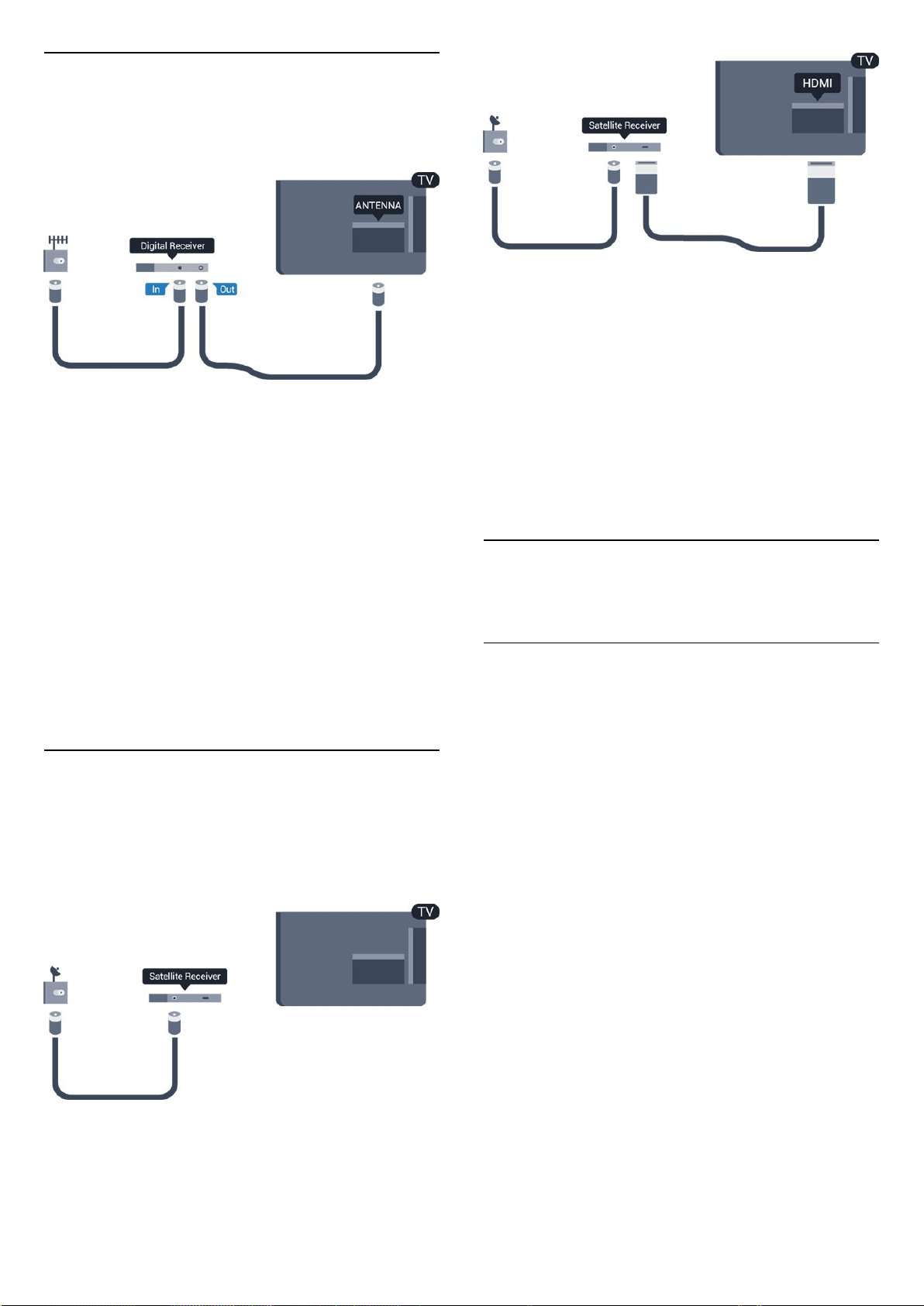
3.4
Телеприставка – STB
За допомогою 2 кабелів антени під'єднайте антену до
телеприставки (цифрового приймача) і телевізора.
Після цього за допомогою кабелю HDMI під'єднайте
телеприставку до телевізора.
Також можна скористатися кабелем SCART, якщо
телеприставка не підтримує з'єднання HDMI.
Автоматичне вимкнення
Автоматичне вимкнення
Якщо використовується лише пульт дистанційного
керування телеприставки, цей автоматичний таймер слід
вимикати. Це запобігатиме автоматичному вимкненню
телевізора через 4 години, якщо не буде натиснено жодної
кнопки на пульті дистанційного керування телевізора.
Щоб вимкнути параметр "Таймер вимкнення", натисніть ,
виберіть "Налаштування", після чого натисніть OK.
Виберіть пункт "Параметри ТВ" > "Загальні налаштування"
> "Автоматичне вимкнення" і за допомогою повзунка
виберіть значення "Вимк.".
Якщо використовується лише пульт дистанційного
керування телеприставки, цей автоматичний таймер слід
вимикати. Це запобігатиме автоматичному вимкненню
телевізора через 4 години, якщо не буде натиснено жодної
кнопки на пульті дистанційного керування телевізора.
Щоб вимкнути параметр "Таймер вимкнення", натисніть ,
виберіть "Налаштування", після чого натисніть OK.
Виберіть пункт "Параметри ТВ" > "Загальні налаштування"
> "Автоматичне вимкнення" і за допомогою повзунка
виберіть значення "Вимк.".
3.5
Приймач супутникового
телебачення
Під'єднайте кабель супутникової антени до приймача
супутникового телебачення.
3.6
Система домашнього
кінотеатру – HTS
Під'єднання HTS
За допомогою кабелю HDMI під'єднайте систему
домашнього кінотеатру (HTS) до телевізора. Можна
під'єднати систему Philips Soundbar або HTS із вбудованим
програвачем дисків.
Також можна скористатися кабелем SCART, якщо пристрій
не підтримує з'єднання HDMI.
HDMI ARC
З'єднання HDMI 1 на телевізорі має HDMI ARC
(реверсивний звуковий канал). Якщо пристрій, зазвичай
система домашнього кінотеатру (HTS), підтримує також
з'єднання HDMI ARC, під'єднуйте його за допомогою
з'єднання HDMI 1 на телевізорі. У разі використання
з'єднання HDMI ARC додатковий аудіокабель, який
надсилає аудіосигнал телевізійного зображення HTS, не
потрібний. З'єднання HDMI ARC може передавати як
аудіо-, так і відеосигнали.
Після цього за допомогою кабелю HDMI під'єднайте
пристрій до телевізора.
Також можна скористатися кабелем SCART, якщо пристрій
не підтримує з'єднання HDMI.
9

1. Натисніть , виберіть "Налаштування", після чого
натисніть OK.
2. Виберіть пункт "Параметри ТВ" > "Звук" > "Додаткові" >
"Затримка аудіовиходу".
3. Виберіть "Вимк." і натисніть OK.
4. Натисніть (у разі потреби кілька разів), щоб закрити
меню.
Корекція виведення звуку
Якщо система домашнього кінотеатру не підтримує
з'єднання HDMI ARC, для надсилання аудіосигналу
телевізійного зображення системі домашнього кінотеатру
скористайтеся оптичним аудіокабелем (Toslink).
Синхронізація звуку та відео
Якщо відтворення звуку не відповідає зображенню, для
відповідності звуку і зображення на більшості систем
домашнього кінотеатру з програвачем дисків можна
налаштувати затримку.
Параметри виведення звуку
Затримка виведення звуку
Якщо до телевізора під'єднано систему домашнього
кінотеатру, зображення телевізора та звук системи
домашнього кінотеатру слід синхронізувати.
Автоматична синхронізація звуку та відео
Найновіші системи домашнього кінотеатру Philips
виконують синхронізацію звуку та відео автоматично та
завжди правильно.
Якщо налаштувати затримку на системі домашнього
кінотеатру неможливо, можна налаштувати синхронізацію
звуку на телевізорі. Можна налаштувати корекцію, яка
компенсує час, потрібний системі домашнього кінотеатру
для обробки аудіосигналу телевізійного зображення.
Можна встановити значення із кроком 1 мс. Максимальне
значення: 12 мс. Параметр "Затримка аудіовиходу" має
бути ввімкнено.
Щоб синхронізувати звук на телевізорі, виконайте подані
нижче кроки.
1. Натисніть , виберіть "Налаштування", після чого
натисніть OK.
2. Виберіть пункт "Параметри ТВ" > "Звук" > "Додаткові" >
"Корекція виведення звуку".
3. За допомогою повзунка налаштуйте корекцію виведення
звуку та натисніть OK.
4. Натисніть (у разі потреби кілька разів), щоб закрити
меню.
Формат виведення звуку
Якщо Ваша система домашнього кінотеатру підтримує
технології обробки багатоканального звуку, такі як Dolby
Digital, DTS® чи подібні, виберіть для параметра "Формат
виведення звуку" значення "Багатоканальн.". Значення
"Багатоканальн." дає телевізору змогу надсилати
стиснутий багатоканальний аудіосигнал із телеканалу або
під'єднаного програвача на систему домашнього
кінотеатру. Якщо Ваша система домашнього кінотеатру не
підтримує обробки багатоканального звуку, виберіть
значення "Стерео".
Щоб налаштувати "Формат виведення звуку", виконайте
подані нижче кроки.
Затримка синхронізації звуку
Для деяких систем домашнього кінотеатру може бути
потрібно налаштувати затримку синхронізації звуку, щоб
синхронізувати звук і відео. Її значення в системі слід
збільшувати, поки не встановиться зображення, яке
відповідатиме звуку. Може бути потрібна затримка у
180 мс. Ознайомтеся з посібником користувача системи
домашнього кінотеатру. Вибравши на системі потрібне
значення затримки, вимкніть на телевізорі параметр
"Затримка аудіовиходу".
Щоб вимкнути параметр "Затримка аудіовиходу",
виконайте подані нижче кроки.
1. Натисніть , виберіть "Налаштування", після чого
натисніть OK.
2. Виберіть пункт "Параметри ТВ" > "Звук" > "Додаткові" >
"Формат виведення звуку".
3. Виберіть пункт "Багатоканальн." чи "Стерео".
4. Натисніть (у разі потреби кілька разів), щоб закрити
меню.
10

Налаштування виведення звуку
Використовуйте параметр "Налаштування виведення
звуку" для налаштування рівня гучності звуку телевізора
відповідно до рівня гучності звуку системи домашнього
кінотеатру в разі перемикання між ними. Причиною
різниці в рівні гучності можуть бути різні способи обробки
аудіосигналу.
Щоб усунути різницю у рівні гучності, виконайте подані
нижче кроки.
1. Натисніть , виберіть "Налаштування", після чого
натисніть OK.
2. Виберіть пункт "Параметри ТВ" > "Звук" > "Додаткові" >
"Затримка виведення звуку".
3. Якщо різниця у гучності велика, виберіть пункт "Більше".
Якщо різниця у гучноcті невелика, виберіть пункт "Менше".
Натисніть (у разі потреби кілька разів), щоб закрити
меню.
Налаштування виведення звуку стосується аудіосигналів
режиму з'єднання "аудіовихід – оптичний" та режиму
з'єднання HDMI-ARC.
Проблеми зі звуком HTS
Якщо програвач дисків Blu-ray має функцію EasyLink HDMI
CEC, ним можна керувати за допомогою пульта
дистанційного керування телевізора.
3.8
DVD-програвач
Для під'єднання DVD-програвача до телевізора
скористайтесь кабелем HDMI.
Також можна скористатися кабелем SCART, якщо пристрій
не підтримує з'єднання HDMI.
Звук із сильним шумом
Якщо Ви переглядаєте відео з під'єднаного флешнакопичувача USB чи комп'ютера, звук із системи
домашнього кінотеатру може спотворюватися.
1. Натисніть , виберіть "Налаштування", після чого
натисніть OK.
2. Виберіть пункт "Параметри ТВ" > "Звук" > "Додаткові" >
"Формат виведення звуку".
Немає звуку
Якщо звук із телевізора не чути на системі домашнього
кінотеатру, скористайтеся поданими нижче порадами.
– Перевірте, чи кабель HDMI під'єднано до роз'єму HDMI
ARC на системі домашнього кінотеатру. Усі роз'єми HDMI
на телевізорі є роз'ємами HDMI ARC.
– Перевірте, чи для параметра "HDMI ARC" на телевізорі
вибрано значення "Увімк.".
Перейдіть до > "Налаштування" > "Параметри ТВ" >
"Звук" > "Додаткові" > "HDMI 1 – ARC".
3.7
Програвач дисків Blu-Ray Disc
Якщо DVD-програвач під'єднано за допомогою HDMI і він
має функцію EasyLink CEC, ним можна керувати за
допомогою пульта дистанційного керування телевізора.
3.9
Ігрова консоль
HDMI
Щоб забезпечити найкращу якість сигналу, для під'єднання
ігрової консолі до телевізора використовуйте
високошвидкісний кабель HDMI.
Для під'єднання програвача дисків Blu-ray до телевізора
скористайтесь високошвидкісним кабелем HDMI.
11

3.10
2. Увімкніть жорсткий диск USB і телевізор.
3. Увімкнувши цифровий телеканал, натисніть (пауза). Це
допоможе розпочати форматування.
Виконайте вказівки на екрані.
Відформатувавши жорсткий диск USB, не виймайте його.
Жорсткий диск USB
Що потрібно?
Під'єднавши жорсткий диск USB, можна робити паузу у
телепрограмі чи записати її. Це має бути програма
цифрового каналу (мовлення DVB чи подібне).
Призупинення
Щоб зробити паузу у телепрограмі, потрібний сумісний
жорсткий диск USB 2.0 місткістю щонайменше 32 Гб.
Запис
Щоб мати можливість зробити паузу у телепрограмі та
записати її, потрібний диск місткістю щонайменше 250 Гб.
Увага!
Жорсткий диск USB відформатовано спеціально для цього
телевізора. Використовувати збережені записи на іншому
телевізорі або комп'ютері неможливо. Не копіюйте та не
змінюйте файли записів на жорсткому диску USB за
допомогою комп'ютерної програми. Це пошкодить їх.
Якщо відформатувати інший жорсткий диск USB, вміст
попереднього диска буде видалено. Щоб використовувати
на комп'ютері жорсткий диск USB, який було під'єднано до
телевізора, його потрібно повторно відформатувати.
3.11
USB-накопичувач
Можна переглядати фотографії або відтворювати музичні
та відеофайли, збережені на під'єднаному флешнакопичувачі USB.
Увімкнувши телевізор, вставте флеш-накопичувач USB в
один із USB-роз'ємів на телевізорі.
Телегід
Перед тим як купувати жорсткий диск USB для запису,
можна дізнатися, чи можливо записувати програми
цифрових каналів у Вашій країні.
Натисніть на пульті дистанційного керування кнопку TV
GUIDE. Якщо на сторінці телегіда є кнопка "Запис", можна
виконувати запис.
Встановлення
Щоб мати можливість робити паузу чи записувати
телепрограму, необхідно під’єднати та відформатувати
жорсткий диск USB.
1. Вставте жорсткий диск USB в один із USB-роз'ємів на
телевізорі. Не вставляйте іншого USB-пристрою в інший
USB-роз'єм під час форматування.
Телевізор виявить флеш-накопичувач і відкриє список із
його вмістом.
Якщо список із вмістом не з'являється автоматично,
натисніть кнопку SOURCE, виберіть пункт "USB", після
чого натисніть OK.
Щоб припинити перегляд вмісту флеш-накопичувача USB,
натисніть EXIT або виберіть іншу дію.
Щоб від'єднати флеш-накопичувач USB, вийміть його в
будь-який час.
12

3.12
Відеокамера
HDMI
Щоб забезпечити найкращу якість сигналу, для під'єднання
відеокамери до телевізора використовуйте кабель HDMI.
2. Виберіть пункт "Параметри ТВ" > "Зображення" >
"Додаткові" > "Гра чи комп'ютер" та натисніть OK.
3. Виберіть пункт "Гра" (для гри) або "Комп'ютер" (для
перегляду відео) та натисніть OK.
4. Натисніть (у разі потреби кілька разів), щоб закрити
меню.
Після завершення гри для параметра "Гра чи комп'ютер"
слід знову вибрати значення "Комп'ютер".
3.14
Навушники (для телевізорів
моделей 4000, 4100, 4200, 6300)
Можна під’єднати навушники до
роз’єму на телевізорі.
3.13
Комп'ютер
Під'єднання
До телевізора можна під'єднати комп'ютер і
використовувати його як монітор комп'ютера.
Використання кабелю HDMI
Для під'єднання комп'ютера до телевізора скористайтесь
кабелем HDMI.
Використання адаптера DVI-HDMI
Також можна скористатися адаптером DVI-HDMI, щоб
під'єднати комп'ютер до роз'єму HDMI, та взяти
аудіокабель Л/П (міні-роз'єм 3,5 мм) і під'єднати його до
роз'єму AUDIO IN L/R на задній панелі телевізора.
Налаштування
Роз’ємом є 3,5-мм міні-роз’єм.
Можна налаштувати гучність
навушників окремо.
Щоб налаштувати гучність, виконайте подані нижче кроки.
1. Натисніть , виберіть "Налаштування", після чого
натисніть OK.
2. Виберіть пункт "Параметри ТВ" > "Звук" > "Гучність
навушників" і натисніть OK.
3. Натисніть (вгору) або (вниз), щоб налаштувати
гучність.
4. Натисніть (у разі потреби кілька разів), щоб закрити
меню.
Оптимальне налаштування монітора
Якщо комп'ютер додано до меню "Джерело" (список типів
підключення) як тип пристрою "Комп'ютер", на телевізорі
автоматично встановлюється оптимальне налаштування
для комп'ютера.
У разі використання комп'ютера для перегляду відео чи
ігор, можливо, на телевізорі потрібно буде відновити
налаштування, оптимальне для телеперегляду або гри.
Щоб вибрати на телевізорі оптимальне налаштування
вручну, виконайте подані нижче кроки.
1. Натисніть , виберіть "Налаштування", після чого
натисніть OK.
13
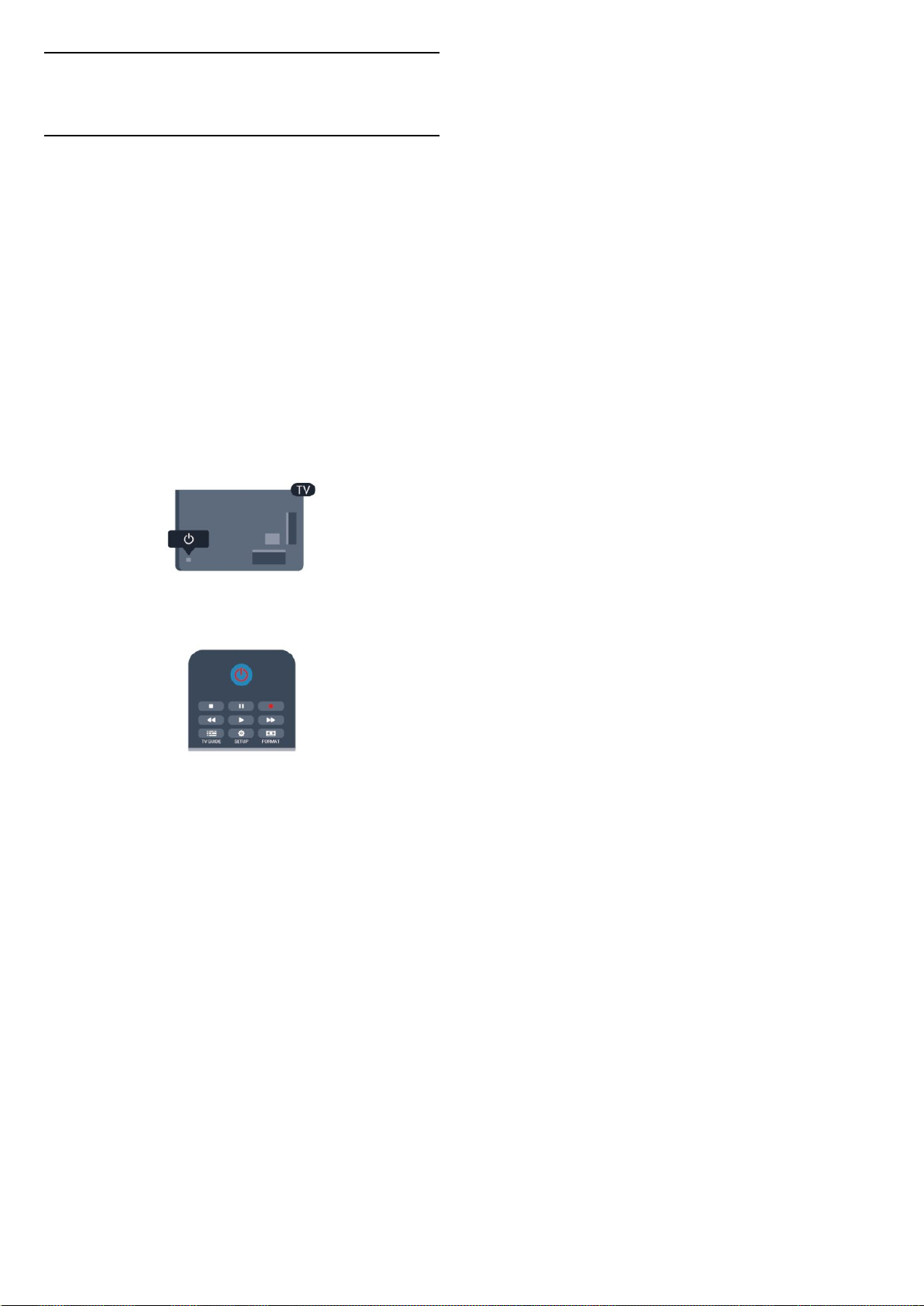
4
Увімкнення
4.1
Увімкнення або режим
очікування (для телевізорів
моделей 4100, 4200)
Перш ніж вмикати телевізор,
перевірте, чи вставлено кабель
живлення у телевізор.
Якщо червоний індикатор не світиться, натисніть джойстик
справа або на задній панелі телевізора, щоб телевізор
перейшов у режим очікування. Після цього червоний
індикатор засвітиться.
Якщо телевізор знаходиться у режимі очікування, натисніть
на пульті дистанційного керування , щоб увімкнути його.
Перемикання у режим очікування
Для переходу телевізора в режим очікування натисніть на
пульті дистанційного керування .
Вимкнення
Щоб вимкнути телевізор, натисніть джойстик справа або на
задній панелі. Червоний індикатор не світиться. Телевізор
залишається під'єднаним до електромережі, однак він
споживає мінімум енергії.
Щоб повністю вимкнути телевізор, вийміть штекер.
Виймаючи штекер, завжди тягніть за нього, а не за кабель.
Слід забезпечити повний доступ до штекера, кабелю
живлення і розетки.
14

5
2. Кольорові кнопки
Функції кнопок залежно від вказівок на екрані.
Дистанційне
керування
5.1
Огляд кнопок (для телевізорів
моделей 4000, 4100, 4200, 5210)
Вгорі
Режим очікування / Увімк.
1.
Увімкнення телевізора або повернення у режим
очікування.
Кнопки 2. відтворення
– Відтворення : для відтворення
– Пауза : для призупинення відтворення
– Стоп : для зупинки відтворення
– Перемотка назад : для перемотки назад
– Швидка перемотка вперед : для швидкої перемотки
вперед
– Запис : для запису
3. INFO
Відкривання або закривання сторінки з інформацією про
програму.
4. BACK
Повернення до попереднього вибраного каналу.
Вихід із меню без зміни налаштування.
5. HOME
Відкривання або закривання головного меню.
6. EXIT
Повернення до перегляду телевізора.
7. OPTIONS
Відкривання або закривання меню параметрів.
8. Кнопка OK
Підтвердження вибору чи налаштування.
9. Кнопки зі стрілками/навігаційні кнопки
Переміщення вгору, вниз, вліво або вправо.
10. LIST
Відкривання або закривання списку каналів.
Внизу
3. TV GUIDE
Відкривання або закривання телегіда.
4. SETUP
Відкривання меню "Налаштування".
5. FORMAT
Відкривання або закривання меню"Формат зображення".
Посередині
1. SOURCES
Відкривання або закривання меню "Джерела" – список
під'єднаних пристроїв.
1. Гучність
Налаштування гучності.
2. Кнопки з цифрами і літерами
Безпосередній вибір телеканалу або введення тексту.
3. SUBTITLE
Увімкнення, вимкнення субтитрів або вибір для них
параметра "Автоматично".
4. Вимкнення звуку
Вимкнення або увімкнення звуку.
5. Канал
Перехід до наступного або попереднього каналу у списку
каналів, відкривання наступної або попередньої сторінки в
режимі телетексту або запуск наступного чи попереднього
розділу на диску.
6. TEXT
Відкривання або закривання телетексту.
15

5.2
ІЧ-сенсор
Телевізор може отримувати команди від пульта
дистанційного керування, який для їх надсилання
використовує інфрачервоні сигнали. У разі використання
такого пульта спрямовуйте його на інфрачервоний сенсор
спереду на телевізорі.
5.3
Батареї
1. Посуньте кришку батарейного відсіку в напрямку
стрілки.
2. Замініть старі батареї 2 батареями типу AAA-LR03-1,5 В.
Полюси "+" та "-" на батареях мають збігатися з
відповідними позначками всередині відсіку.
3. Встановіть кришку батарейного відсіку.
4. Посуньте її до фіксації.
Якщо Ви не плануєте користуватися пультом дистанційного
керування протягом тривалого часу, батареї слід вийняти.
Безпечно утилізуйте старі батареї відповідно до вказівок
щодо завершення терміну експлуатації.
5.4
Чищення
Пульт дистанційного керування має покриття із захистом
від подряпин.
Чистіть пульт дистанційного керування м'якою вологою
ганчіркою. У жодному разі не чистіть пульт дистанційного
керування такими речовинами, як спирт, хімікати або
побутові миючі засоби.
16

6
Телеканали
6.1
За наявності цифрового мовлення цифрові радіоканали
встановлюються під час початкового встановлення
телевізора. Перемикайте радіоканали так само, як і
телеканали.
Перегляд телеканалів
Перемикання каналів (для телевізорів
моделей 4000, 4100, 4200, 5210)
Для перегляду телеканалів
натисніть . Увімкнеться
останній канал, який Ви
переглядали.
Або натисніть , щоб відкрити головне меню, і виберіть
пункт "ТВ", після чого натисніть OK.
Список каналів
Перегляд списку всіх каналів
1. Під час телеперегляду натисніть LIST, щоб відкрити
список каналів.
2. Натисніть OPTIONS, щоб відкрити меню параметрів.
3. Виберіть "Список", після чого можна вибрати "Всі",
"Вибране", "Радіо" та "Нові канали".
Перейменування каналів
Можна перейменувати канали в списку каналів.
1. Виберіть канал, який потрібно перейменувати, в одному
зі списків каналів.
2. Натисніть OPTIONS.
3. Виберіть "Перейм." і натисніть OK.
Блокування каналу
Щоб діти не дивилися певний канал або програму, можна
заблокувати канал або програму з віковим обмеженням.
Для перемикання каналів натискайте або . Якщо
Вам відомо номер каналу, введіть його за допомогою
кнопок із цифрами.
Увівши номер, натисніть OK, щоб увімкнути канал.
Щоб повернутися до попередньо налаштованого каналу,
натисніть .
Увімкнення каналу зі списку каналів
Щоб відкрити списки каналів, під час телеперегляду
натисніть LIST.
Список каналів може мати кілька сторінок із каналами.
Щоб переглянути наступну чи попередню сторінку,
натисніть + або .
Щоб закрити списки каналів без перемикання каналу,
знову натисніть LIST.
Радіоканали
Блокування каналу
Щоб діти не дивилися певний канал, його можна
заблокувати. Для перегляду заблокованого каналу
потрібно ввести код блокування від дітей. Блокувати
програми під'єднаних пристроїв неможливо.
Щоб заблокувати канал, виконайте подані нижче кроки.
1. Під час телеперегляду натисніть LIST, щоб відкрити
список каналів.
2. Виберіть із будь-якого списку канал, який потрібно
заблокувати.
3. Натисніть OPTIONS і виберіть пункт "Заблокувати
канал". У списку каналів заблокований канал буде
позначено піктограмою замка .
Щоб розблокувати канал, виберіть зі списку каналів
заблокований канал, натисніть OPTIONS і виберіть
"Розблокувати канал". Потрібно буде ввести код
блокування від дітей.
Батьківський контроль
Щоб діти не переглядали програм, які не відповідають
їхньому віку, можна встановити вікові обмеження.
Деякі станції цифрового мовлення встановлюють власні
вікові обмеження для програм. Якщо вікове обмеження
програми таке саме чи більше за вік, встановлений як
вікове обмеження для Вашої дитини, її буде заблоковано.
Для перегляду заблокованої програми потрібно ввести код
17

блокування від дітей. Батьківський контроль
встановлюється для всіх каналів.
Щоб встановити вікове обмеження, виконайте подані
нижче кроки.
1. Натисніть , виберіть "Налаштування", після чого
натисніть OK.
2. Виберіть пункт "Параметри каналів" > "Блокування від
дітей" > "Батьківський контроль" і натисніть OK.
3. Введіть чотиризначний код блокування від дітей. Введіть
чотиризначний код блокування від дітей і підтвердіть.
Тепер можна встановити вікове обмеження.
4. Встановіть вік і натисніть OK.
5. Натисніть (у разі потреби кілька разів), щоб закрити
меню.
6. Щоб вимкнути функцію батьківського контролю,
виберіть пункт "Немає" як налаштування віку.
розмірів екрана.
– Кіноформат 16:9
Масштабує формат 4:3 до формату 16:9. Не
рекомендується використовувати для стандарту високої
чіткості чи комп'ютера.
– Широкий екран
Розтягує зображення до формату 16:9.
– Без зміни масштабу
Найкращий режим для зображень стандарту високої
чіткості та комп'ютера. Піксельне відображення. На
зображеннях із комп'ютера можуть з'являтися чорні смуги.
- 4:3
Відображає класичний формат 4:3.
На екрані телевізора з'явиться запит щодо введення коду
для розблокування програми. Деякі станції
телемовлення/оператори блокують лише програми з
більшим віковим обмеженням.
Встановлення або зміна коду блокування
Щоб встановити код блокування чи змінити поточний код,
виконайте подані нижче кроки.
1. Натисніть , виберіть "Налаштування", після чого
натисніть OK.
2. Виберіть пункт "Параметри каналів" > "Блокування від
дітей" > "Змінити код" і натисніть OK.
3. Якщо код вже встановлено, введіть поточний код
блокування від дітей, а потім двічі введіть новий код.
Новий код встановлено.
Забули код?
Якщо Ви забули код блокування від дітей, введіть "8888",
щоб його анулювати та ввести новий код.
Формат зображення
Якщо вгорі та внизу чи з обох боків зображення
з'являються чорні смуги, можна змінити формат
зображення на такий, який відповідає розміру екрана.
Щоб змінити формат зображення, виконайте подані нижче
кроки.
1. Під час телеперегляду натисніть , щоб відкрити меню
"Формат зображення".
2. Виберіть формат зі списку і натисніть OK.
Відповідно до зображення на екрані доступні подані далі
формати.
– Автоматично
Налаштовує формат зображення відповідно до джерела
вхідного сигналу.
Текст/Телетекст
Сторінки телетексту (для телевізорів моделей 4000, 4100,
4200, 5210)
Щоб під час перегляду
телеканалів відкрити текст
(телетекст), натисніть кнопку
TEXT.
Щоб закрити телетекст, знову натисніть TEXT.
Вибір сторінки телетексту
Щоб вибрати сторінку, виконайте подану далі дію.
1. Введіть номер сторінки за допомогою кнопок з
цифрами.
2. Для навігації використовуйте кнопки зі стрілками.
3. Щоб вибрати один із пунктів із кольоровими позначками
внизу екрана, натисніть кольорову кнопку.
Підсторінки телетексту
Одна сторінка телетексту може містити кілька підсторінок.
Номери підсторінок подано на панелі біля номера головної
сторінки.
Щоб вибрати підсторінку, натисніть або .
Сторінки телетексту T.O.P.
– Супер-масштабування
Усуває чорні смуги з боків зображення, що транслюється у
форматі 4:3. Зображення налаштовується відповідно до
Деякі станції телемовлення пропонують телетекст T.O.P.
Щоб відкрити сторінки телетексту T.O.P. на сторінці
телетексту, натисніть кнопку OPTIONS і виберіть пункт
18

"Огляд T.O.P.".
Відображення телеканалу та поруч телетексту.
Вибрані сторінки
Телевізор складає список 10 останніх відкритих сторінок
телетексту. Їх можна легко відкрити ще раз у стовпчику
вибраних сторінок телетексту.
1. У режимі телетексту виберіть зірочку у верхньому лівому
куті екрана для відображення стовпчика вибраних
сторінок.
2. Натисніть (вниз) або (вгору), щоб вибрати номер
сторінки, після чого натисніть OK, щоб відкрити сторінку.
Очистити список можна за допомогою параметра
"Очистити вибрані сторінки".
Пошук у телетексті
Можна вибрати слово і виконати його пошук у цілому
тексті.
1. Відкрийте сторінку телетексту та натисніть OK.
2. За допомогою кнопок зі стрілками виберіть потрібне
слово або число.
3. Щоб відразу перейти до цього слова або числа далі в
телетексті, натисніть OK ще раз.
4. Щоб перейти далі до наступного співпадіння, натисніть
OK ще раз.
5. Щоб припинити пошук, натисніть (вгору), поки не
вибрано жодного пункту.
Телетекст під'єднаного пристрою
Деякі пристрої, які приймають сигнал телеканалів, також
пропонують послугу телетексту.
Щоб відкрити телетекст під'єднаного пристрою, виконайте
подані нижче кроки.
1. Натисніть , виберіть пристрій, після чого натисніть OK.
2. Під час перегляду каналу на пристрої натисніть кнопку
OPTIONS, виберіть пункт "Показати кнопки пристрою",
після чого натисніть кнопку та OK.
3. Щоб приховати кнопки пристрою, натисніть .
4. Щоб закрити телетекст, знову натисніть .
Цифровий текст (лише у Великобританії)
Деякі станції цифрового мовлення пропонують на своїх
цифрових телеканалах спеціальну послугу цифрового
тексту чи послугу інтерактивного телебачення. Сюди
належить звичайний телетекст із кольоровими кнопками,
кнопками зі стрілками та цифрами для вибору і перегляду.
Щоб закрити цифровий текст, знову натисніть .
– Огляд T.O.P.
Відкривання телетексту T.O.P.
– Збільшити / Норм. зображ.
Збільшення сторінки телетексту для зручного читання.
– Відкриття
Відображення прихованої інформації на сторінці.
– Гортання підсторінок
Гортання підсторінок за їх наявності.
– Мова
Перехід до групи символів для відображення телетексту
належним чином.
– Телетекст 2.5
Увімкнення функції телетексту 2.5 для більшої кількості
кольорів і кращої графіки.
Налаштування телетексту
Мова телетексту
Деякі станції цифрового телевізійного мовлення
пропонують телетекст різними мовами.
Для встановлення мови основного і додаткового
телетексту виконайте подані нижче кроки.
1. Натисніть , виберіть "Налаштування", після чого
натисніть OK.
2. Виберіть пункт "Параметри каналів" > "Мови".
3. Виберіть пункт "Основний телетекст" або "Додатковий
телетекст".
4. Виберіть потрібні мови телетексту.
5. Натисніть (у разі потреби кілька разів), щоб закрити
меню.
Телетекст 2.5
За наявності телетекст 2.5 пропонує більше кольорів та
кращу графіку. За замовчуванням телетекст 2.5 є
увімкнений.
Щоб вимкнути функцію телетексту 2.5, виконайте подані
нижче кроки.
1. Натисніть TEXT.
2. Під час перегляду телетексту натисніть OPTIONS.
3. Виберіть пункт "Телетекст 2.5" > "Вимк.".
4. Натисніть (у разі потреби кілька разів), щоб закрити
меню.
Параметри телетексту
У режимі телетексту натисніть OPTIONS, щоб вибрати
подалі далі параметри.
– Призупинити гортання сторінок / Почати гортання
сторінок телетексту
Припинення автоматичного гортання підсторінок.
– Розділення екрана / Повноекранний режим
Субтитри і мови
Субтитри (для телевізорів моделей 4000, 4100, 4200, 5210)
Увімкнення субтитрів
Щоб відкрити меню "Субтитри", натисніть кнопку SUBTITLE.
Для субтитрів можна вибрати параметр "Субтитри вимк.",
"Субтитри увімк." або "Автоматично".
19

Для відображення субтитрів, коли програма транслюється
іншою мовою, ніж встановлена, виберіть пункт
"Автоматично". Також цей параметр дає змогу
відображати субтитри, коли звук телевізора вимкнено за
допомогою .
Вимикати субтитри для аналогових каналів потрібно на
сторінці телетексту.
Субтитри для цифрових каналів
Вмикати субтитри на сторінці телетексту для цифрових
каналів не потрібно.
Цифрові телеканали можуть пропонувати програму із
субтитрами кількома мовами. Можна встановити потрібну
основну й додаткову мови субтитрів. Якщо субтитри будуть
доступні однією із цих мов, вони з'являться на екрані
телевізора.
Якщо субтитри встановленими мовами недоступні, можна
вибрати іншу доступну мову.
Мови аудіосупроводу
Цифрові телеканали можуть пропонувати аудіосупровід
програми кількома мовами. Можна встановити потрібну
основну й додаткову мови аудіосупроводу. Якщо
аудіосупровід буде доступним однією із цих мов, телевізор
вибере її.
Якщо аудіосупровід встановленими мовами недоступний,
можна вибрати іншу доступну мову.
Для встановлення основної і додаткової мов
аудіосупроводу, виконайте подані нижче кроки.
1. Натисніть , виберіть "Налаштування", після чого
натисніть OK.
2. Виберіть пункти "Параметри каналів" і "Мови".
3. Виберіть пункт "Основна мова субтитрів" або
"Додаткова мова субтитрів" і натисніть OK.
4. Виберіть мову і натисніть OK.
5. Натисніть (у разі потреби кілька разів), щоб закрити
меню.
Щоб вибрати мову аудіосупроводу за відсутності потрібної
мови, виконайте подані нижче кроки.
1. Натисніть OPTIONS.
2. Виберіть пункт "Мова аудіосупроводу", потрібну мову
та натисніть OK.
Мови аудіосупроводу для людей із вадами слуху та зору
Для встановлення основної і додаткової мов субтитрів
виконайте подані нижче кроки.
1. Натисніть , виберіть "Налаштування", після чого
натисніть OK.
2. Виберіть пункти "Параметри каналів" і "Мови".
3. Виберіть пункт "Основна мова субтитрів" або
"Додаткова мова субтитрів" і натисніть OK.
4. Виберіть мову і натисніть OK.
5. Натисніть (у разі потреби кілька разів), щоб закрити
меню.
Щоб вибрати мову субтитрів за відсутності потрібної мови,
виконайте подані нижче кроки.
1. Натисніть OPTIONS.
2. Виберіть пункт "Мова субтитрів", потрібну мову та
натисніть OK.
Субтитри для аналогових каналів
Вмикати субтитри для кожного аналогового каналу
потрібно вручну.
1. Увімкніть канал і натисніть кнопку TEXT, щоб відкрити
телетекст.
2. Введіть номер сторінки для субтитрів (зазвичай це 888).
3. Знову натисніть кнопку TEXT, щоб закрити телетекст.
Деякі цифрові телеканали пропонують спеціальний
аудіосупровід і субтитри, адаптовані для людей із вадами
слуху та зору.
Мова меню
Щоб змінити мову меню і повідомлень телевізора,
виконайте подані нижче кроки.
1. Натисніть , виберіть "Налаштування", після чого
натисніть OK.
2. Виберіть пункт "Параметри ТВ" > "Загальні
налаштування" > "Мова меню" і натисніть OK.
3. Виберіть потрібну мову та натисніть OK.
4. Натисніть (у разі потреби кілька разів), щоб закрити
меню.
6.2
Встановлення каналів
Оновлення каналів
Після того як у меню "Субтитри" буде вибрано значення
"Увімк.", під час перегляду цього аналогового каналу
з'являться субтитри, якщо вони будуть доступні.
Щоб дізнатися тип каналу (аналоговий чи цифровий),
увімкніть канал і виберіть у меню "Параметри" пункт
"Стан".
Автоматичне оновлення
Якщо Ви користуєтеся послугами цифрового
телемовлення, телевізор можна налаштувати на
автоматичне оновлення списку новими каналами.
Крім того, оновити канали можна самостійно.
20

Автоматичне оновлення каналів
Один раз на день, о 6 год. ранку, телевізор оновлює
канали і зберігає нові канали. Нові канали зберігаються у
списку каналів "Все" та "Нове". Порожні канали
видаляються.
За наявності нових чи в разі оновлення або видалення
каналів на телевізорі під час запуску з'являється відповідне
повідомлення. Для здійснення автоматичного оновлення
каналів телевізор повинен бути в режимі очікування.
Щоб вимкнути повідомлення під час запуску, виконайте
подані нижче кроки.
Щоб перевстановити лише канали, виконайте подані
нижче кроки.
1. Натисніть , виберіть "Налаштування", після чого
натисніть OK.
2. Виберіть пункт "Пошук каналів" > "Перевстановити
канали" та натисніть OK.
3. Виберіть країну встановлення телевізора.
4. Виберіть пункт "Антена (DVB-T)" або "Кабель (DVB-C)".
Пошук каналів може тривати кілька хвилин. Виконайте
вказівки на екрані.
Повне встановлення
1. Натисніть , виберіть "Налаштування", після чого
натисніть OK.
2. Виберіть пункт "Параметри каналів" та натисніть OK.
3. Виберіть пункт "Встановлення каналів" >
"Повідомлення про оновлення каналів" > "Вимк.".
Щоб вимкнути функцію "Автоматичне оновлення каналів",
виконайте подані нижче кроки.
1. Натисніть , виберіть "Налаштування", після чого
натисніть OK.
2. Виберіть пункт "Параметри каналів" та натисніть OK.
3. Виберіть пункт "Встановлення каналів" > "Автоматичне
оновлення каналів" > "Вимк.".
Початок оновлення
Для самостійного оновлення виконайте подані нижче
кроки.
1. Натисніть , виберіть "Налаштування", після чого
натисніть OK.
2. Виберіть пункт "Пошук каналів" і натисніть OK.
3. Виберіть пункт "Оновити канали" і виконайте вказівки
на екрані. Оновлення може тривати кілька хвилин.
У деяких країнах канали оновлюються автоматично під час
телеперегляду чи в режимі очікування телевізора.
Щоб перевстановити всі налаштування телевізора,
виконайте подані нижче кроки.
1. Натисніть , виберіть "Налаштування", після чого
натисніть OK.
2. Виберіть пункт "Параметри ТВ" > "Загальні
налаштування" > "Перевстановлення ТВ" і натисніть OK.
Встановлення може тривати кілька хвилин. Виконайте
вказівки на екрані.
Заводські налаштування
Параметр "Заводські налаштування" дозволяє відновити
початкові налаштування зображення і звуку телевізора.
Щоб відновити заводські налаштування телевізора,
виконайте подані нижче кроки.
1. Натисніть , виберіть "Налаштування", після чого
натисніть OK.
2. Виберіть пункт "Параметри ТВ" > "Загальні
налаштування" > "Заводські налаштування" і натисніть
OK.
3. Натисніть OK для підтвердження.
4. Натисніть (у разі потреби кілька разів), щоб закрити
меню.
Нові канали
Нові канали, додані завдяки параметру автоматичного
оновлення каналів, можна легко знайти у списку каналів
"Нові". Ті самі нові канали зберігаються також у списку
каналів "Всі" чи "Радіо".
Нові канали залишаються у списку каналів "Нові", поки їх
не буде позначено як вибрані чи увімкнено.
Перевстановлення каналів
Можна знайти та перевстановити канали, а інші
налаштування залишити без змін. Крім того, можна
перевстановити всі налаштування телевізора.
Якщо встановлено код блокування від дітей, його потрібно
буде ввести перед перевстановленням каналів.
Перевстановлення каналів
Копіювання списку каналів
Вступ
Параметр "Копіювати список каналів" призначено для
дилерів і досвідчених користувачів. У деяких країнах
параметр "Копіювати список каналів" доступний лише для
копіювання супутникових каналів.
Завдяки параметру "Копіювати список каналів" можна
копіювати канали, встановлені на одному телевізорі, на
інший телевізор Philips тієї самої лінійки. З його допомогою
не потрібно витрачати час на пошук каналу, завантаживши
попередньо складений список каналів. Використовуйте
флеш-накопичувач USB місткістю щонайменше 1 Гб.
Умови
– Обидва телевізори має бути випущено того самого року.
– Обидва телевізори повинні бути того самого типу.
Перевірити тип можна в табличці з даними на їхній задній
панелі. Зазвичай тип позначається Q . . . LA
– Обидва телевізори повинні мати сумісні версії
21

програмного забезпечення.
Поточна версія
Перевірити поточну версію програмного забезпечення
телевізора можна за допомогою параметра "Дані про
поточне ПЗ" у меню > "Налаштування" >
"Налаштування ПЗ".
Копіювання списку каналів
Щоб скопіювати список каналів, виконайте подані нижче
кроки.
1. Увімкніть телевізор зі встановленими каналами. Вставте
USB-пристрій.
2. Натисніть , виберіть "Налаштування", після чого
натисніть OK.
3. Виберіть пункт "Параметри ТВ" > "Загальні
налаштування" > "Копіювати список каналів" >
"Копіювати на USB" та натисніть OK. Щоб скопіювати
список каналів із цього телевізора, можливо, потрібно
буде ввести код блокування від дітей, який Ви вводили під
час встановлення.
4. Після копіювання вийміть USB-пристрій.
Тепер скопійований список каналів можна завантажити на
інший телевізор Philips.
вийти зі сторінки пошуку каналів).
Якщо вибрано правильну країну, продовжіть, перейшовши
до кроку 2.
Якщо країну вибрано неправильно, потрібно розпочати
перевстановлення. Щоб розпочати перевстановлення,
натисніть , виберіть "Налаштування", після чого натисніть
OK. Виберіть пункт "Параметри ТВ" > "Загальні
налаштування" > "Перевстановлення ТВ" > OK. Виберіть
правильну країну та пропустіть пошук каналів. Завершіть
встановлення. Після цього продовжіть із кроку 2.
2. Вставте USB-пристрій, на якому збережено список
каналів іншого телевізора.
3. Щоб розпочати завантаження списку каналів,
натисніть , виберіть "Налаштування", після чого натисніть
OK.
4. Виберіть пункт "Параметри ТВ" > "Загальні
налаштування" > "Копіювати список каналів" >
"Копіювати на ТВ" і натисніть OK. Може з'явитися запит
щодо введення коду блокування від дітей цього
телевізора.
5. Телевізор повідомить про завершення копіювання
списку каналів. Вийміть USB-пристрій.
DVB-T чи DVB-C
Прийом сигналу телевізійного мовлення формату DVB-T
чи DVB-C
Завантаження списку каналів
Завантаження скопійованого списку каналів
Залежно від того, чи на телевізорі вже встановлено канали
чи ні, завантажувати список каналів потрібно різними
способами.
На телевізор без встановлених каналів
1. Вставте штекер, щоб розпочати встановлення, і виберіть
мову та країну. Пошук каналів можна пропустити.
Завершіть встановлення.
2. Вставте USB-пристрій, на якому збережено список
каналів іншого телевізора.
3. Щоб розпочати завантаження списку каналів,
натисніть , виберіть "Налаштування", після чого натисніть
OK.
4. Виберіть пункт "Параметри ТВ" > "Загальні
налаштування" > "Копіювати список каналів" >
"Копіювати на ТВ" і натисніть OK. Може з'явитися запит
щодо введення коду блокування від дітей цього
телевізора.
5. Телевізор повідомить про завершення копіювання
списку каналів. Вийміть USB-пристрій.
На телевізор зі встановленими каналами
1. Перевірте налаштування країни, встановлене для
телевізора. (Для цього натисніть , виберіть
"Налаштування", після чого натисніть OK. Виберіть пункт
"Пошук каналів" > "Перевстановити канали" та натисніть
OK. Натисніть , а потім виберіть пункт "Скасувати", щоб
Якщо у Вашій країні наявний прийом сигналів телевізійного
мовлення форматів DVB-T і DVB-C, а також якщо телевізор
може приймати сигнал DVB-T і DVB-C у такій країні, під час
встановлення каналів слід вибрати один або другий
варіант.
Щоб змінити налаштування DVB для запуску встановлення
нового каналу, виконайте подані нижче кроки.
1. Натисніть , виберіть "Налаштування", після чого
натисніть OK.
2. Виберіть пункт "Параметри каналів" та натисніть OK.
3. Виберіть пункт "Встановлення каналів" > "Під'єднання
антени" > "Антена (DVB-T)" або "Кабель (DVB-C)" і
натисніть OK.
4. Виберіть потрібне налаштування DVB.
5. Натисніть (у разі потреби кілька разів), щоб закрити
меню.
Встановлення каналу формату DVB-C
Для спрощення користування всі налаштування DVB-C
здійснюються автоматично.
Якщо оператор DVB-C надав Вам спеціальні значення DVBC, зокрема код мережі або частоту мережі, їх слід ввести,
коли на телевізорі під час встановлення з'явиться
відповідний запит.
Під час встановлення, можливо, потрібно буде
налаштувати пошук (повний чи швидкий) або ввести певне
значення швидкості передачі в меню "Налаштування".
Щоб налаштувати "Швидкість передачі", спочатку виберіть
значення "Вручну".
22

Конфлікти номерів каналів
У деяких країнах різні телеканали можуть мати той самий
номер. Під час встановлення на екрані телевізора
з'являється список конфліктів номерів каналів. Потрібно
вирішити, котрий телеканал встановити під номером, який
мають кілька телеканалів.
DVB-T + DVB-C
Частота мережі
Якщо для параметра "Пошук частот" вибрано значення
"Швидкий" або "Розширений", тут можна ввести значення
частоти мережі, яке Ви отримали від оператора кабельної
мережі. Для введення значення використовуйте кнопки з
цифрами.
Якщо можливе використання вхідних сигналів з антени
DVB-T та вхідних сигналів DVB-C, телевізор можна
налаштувати на прийом сигналів у форматах DVB-T та DVBC. Встановіть спочатку одну систему, а потім іншу,
вибираючи потрібні налаштування.
Встановивши системи, потрібно активувати вхідний сигнал
з антени, який надходить через роз'єм для антени на
задній панелі телевізора, та вибрати на телевізорі потрібну
систему, щоб дивитися встановлені канали.
Як вибрати налаштування DVB-T або DVB-C, дивіться вище.
Параметри DVB
Доступ до параметрів DVB
1. Натисніть , виберіть "Налаштування", після чого
натисніть OK.
2. Виберіть пункт "Пошук каналів" і натисніть OK.
3. Виберіть пункт "Перевстановити канали".
4. Виберіть країну встановлення цього телевізора.
5. Виберіть пункт "Кабель (DVB-C)".
6. Виберіть пункт "Розпочати пошук каналів" або
"Налаштування для параметрів DVB-C".
7. Натисніть (у разі потреби кілька разів), щоб закрити
меню.
Пошук частоти
Виберіть спосіб пошуку каналів. Можна вибрати
"Швидкий" і використовувати попередньо встановлені
параметри, які застосовуються більшістю операторів
кабельної мережі у Вашій країні.
Якщо це не дає змоги встановити канали чи відсутні деякі
канали, можна вибрати "Повний" пошук як розширений
спосіб. Цей спосіб передбачає довший пошук і
встановлення каналів.
Код мережі
Якщо для параметра "Пошук частот" вибрано значення
"Швидкий" , тут можна ввести значення коду мережі, яке
Ви отримали від оператора кабельної мережі. Для
введення значення використовуйте кнопки з цифрами.
Цифрові канали
Якщо Вам відомо, що оператор кабельної мережі не надає
цифрових каналів, можна пропусти їх пошук. Виберіть
"Вимк.".
Режим швидкості передачі
Якщо оператор кабельної мережі не надав Вам певного
значення швидкості передачі для встановлення
телеканалів, залиште для параметра "Режим швидкості
передачі" значення "Автоматично".
Якщо Ви отримали певне значення швидкості передачі,
виберіть параметр "Вручну". Однак, отримане значення
вже може бути в попередньо складеному списку
швидкостей передачі. Щоб перевірити, чи значення
доступне автоматично, виберіть пункт "Попередньо
визначена швидкість передачі".
Швидкість передачі
Якщо для параметра "Режим швидкості передачі"
вибрано значення "Вручну", можна ввести значення
швидкості передачі, яке Ви отримали від оператора
кабельної мережі. Для введення значення використовуйте
кнопки з цифрами.
Аналогові канали
Якщо Вам відомо, що оператор кабельної мережі не надає
аналогових каналів, можна пропусти їх пошук. Виберіть
пункт "Вимк.".
Без обмежень/закодовані
Якщо у Вас є підписка та CAM (модуль умовного доступу)
для платних телевізійних послуг, виберіть пункт "Без
обмежень + закодовані". Якщо у Вас немає підписки на
платні телеканали чи послуги, можна вибрати лише пункт
"Лише канали без обмежень".
Встановлення вручну
Аналогові телеканали можна почергово встановлювати
вручну.
Щоб встановити аналогові канали вручну, виконайте
подані нижче кроки.
1. Натисніть , виберіть "Налаштування", після чого
23

натисніть OK.
2. Виберіть пункт "Параметри каналів" > "Встановлення
каналів" > "Аналогові: встановлення вручну" та натисніть
OK.
– Система
Щоб налаштувати телевізійну систему, виберіть пункт
"Система" та натисніть OK.
Виберіть країну або частину світу, де Ви знаходитеся у
даний момент.
– Пошук каналу
Щоб знайти канал, виберіть пункт "Шукати канал" і
натисніть OK. Виберіть "Пошук" і натисніть OK. Частоту
також можна ввести самостійно. Якщо якість прийому
незадовільна, натисніть "Пошук" ще раз. Якщо потрібно
зберегти канал, виберіть пункт "Готово" і натисніть OK.
– Точна настройка
Для точного налаштування каналу виберіть пункт "Точна
настройка" і натисніть OK. Точно налаштувати канал
можна за допомогою або .
Щоб зберегти знайдений канал, виберіть пункт "Готово" та
натисніть OK.
– Зберегти
Канал можна зберегти під поточним номером каналу або
під новим.
Виберіть пункт "Зберегти поточний канал" або "Зберегти
як новий канал".
Виконувати ці дії можна, поки не буде знайдено всі
аналогові телеканали.
24

7
Телегід
7.1
Використання телегіда
Також можна натиснути кнопку OPTIONS і вибрати
пункт "Змінити день".
Щоб вибрати день графіка, виберіть пункт "Попередній
день", "Сьогодні" чи "Наступний день" і натисніть OK.
Що потрібно?
Завдяки телегіду можна переглянути список поточних і
запланованих телепрограм каналів*. Залежно від того,
звідки телегід отримує дані, відображаються аналогові та
цифрові канали або лише цифрові канали. Не всі канали
пропонують дані для телегіда.
Телевізор може збирати дані телегіда для каналів, які
встановлено на телевізорі (наприклад, каналів, які Ви
дивитесь за допомогою параметра "Перегляд ТВ").
Телевізор не збирає дані телегіда для каналів, які Ви
дивитесь із цифрового приймача.
Відкривання телегіда
Щоб відкрити телегід, натисніть TV GUIDE.
Щоб закрити його, знову натисніть TV GUIDE.
Коли Ви відкриваєте телегід вперше, телевізор перевіряє
усі телеканали на наявність інформації про програму. Це
може тривати кілька хвилин. Дані телегіда зберігаються у
телевізорі.
Пошук за жанром
Шукати заплановані програми можна за жанром,
наприклад фільми, спортивні програми тощо, якщо така
інформація доступна.
Для пошуку програм за жанром натисніть OPTIONS і
виберіть пункт "Пошук за жанром".
Виберіть жанр і натисніть OK. З'явиться список знайдених
програм.
7.2
Записи
З меню телегіда можна відразу виконати запис чи
запланувати запис телепрограми. Для збереження записів
під'єднайте жорсткий диск USB до телевізора.
7.3
Отримання даних телегіда
Увімкнення програми
Перехід до програми
З меню телегіда можна перейти до поточної програми.
Щоб вибрати програму, за допомогою кнопок зі стрілками
виділіть її назву.
Щоб переглянути програми, заплановані на пізніше,
перейдіть вправо.
Щоб перейти до програми (каналу), виберіть програму та
натисніть OK.
Перегляд інформації про програму
Щоб переглянути інформацію про вибрану програму,
натисніть INFO.
Змінити день
У телегіді можна знайти програми, заплановані на наступні
дні (щонайбільше на 8 днів наперед).
Якщо телегід отримує дані зі станції телемовлення, можна
натиснути кнопку +, щоб переглянути графік на один із
наступних днів. Щоб повернутися до попереднього дня,
натисніть .
У деяких регіонах і для деяких каналів дані телегіда
можуть бути недоступними. Телевізор може збирати дані
телегіда для каналів, які встановлено на телевізорі
(наприклад, каналів, які Ви дивитесь за допомогою
параметра "Перегляд ТВ"). Телевізор не збирає дані
телегіда з каналів, які Ви дивитесь із цифрового приймача
чи декодера.
Телевізор постачається із налаштуванням даних "Зі станції
телемовлення".
Налаштування отримання даних для телегіда
Щоб налаштувати отримання даних для телегіда,
виконайте подані нижче кроки.
1. Натисніть і виберіть пункт "Телегід".
2. Натисніть кнопку .
3. Виберіть "Від транслятора".
4. Натисніть (у разі потреби кілька разів), щоб закрити
меню.
25

8
8.3
Джерела
8.1
Список джерел
У списку типів підключення –
меню "Джерело" – можна
знайти під'єднані до телевізора
пристрої. З меню "Джерело"
можна перейти до пристрою.
Меню "Джерела"
Щоб відкрити меню "Джерела", натисніть SOURCES.
Щоб перейти до під'єднаного пристрою, виберіть його за
допомогою стрілок (вліво) або (вправо) та натисніть
OK.
Щоб закрити меню "Джерело" без переходу до пристрою,
знову натисніть SOURCES.
EasyLink
Завдяки функції EasyLink керувати під'єднаним пристроєм
можна за допомогою пульта дистанційного керування
телевізора. Для зв'язку з під'єднаними пристроями
EasyLink використовує протокол HDMI CEC*. Пристрої
повинні підтримувати HDMI CEC і мають бути під'єднані за
допомогою з'єднання HDMI.
8.2
З режиму очікування
Коли телевізор перебуває у режимі очікування, увімкнути
під'єднаний пристрій можна за допомогою пульта
дистанційного керування телевізора.
Відтворення
Щоб із режиму очікування увімкнути програвач дисків і
телевізор та розпочати відтворення диска чи перегляд
програми, натисніть на пульті дистанційного керування
телевізора кнопку (відтворення).
Пристрої має бути з'єднано за допомогою кабелю HDMI, і
на них має бути увімкнено функцію HDMI CEC.
Система домашнього кінотеатру
Можна увімкнути систему домашнього кінотеатру, щоб
послухати аудіодиск чи радіо, а телевізор залишити в
режимі очікування.
Щоб увімкнути HTS, а телевізор залишити в режимі
очікування, натисніть на пульті дистанційного керування
телевізора кнопку SOURCES.
26

9
Таймери та годинник
9.1
(телеприставку – STB) і не користуєтесь пультом
дистанційного керування телевізора, вимикайте функцію
автоматичного вимкнення.
Щоб вимкнути параметр "Автоматичне вимкнення",
виконайте подані нижче кроки.
Таймер вимкнення
Завдяки таймеру вимкнення телевізор можна налаштувати
на автоматичний перехід у режим очікування у
попередньо визначений час.
Щоб налаштувати таймер вимкнення, виконайте подані
нижче кроки.
1. Натисніть , виберіть "Налаштування", після чого
натисніть OK.
2. Виберіть "Параметри ТВ" > "Загальні налаштування" >
"Таймер вимкнення".
За допомогою повзунка можна встановити час до
180 хвилин із кроком 5 хвилин. Якщо встановлено
значення 0 хвилин, таймер вимкнення вимикається. Під
час роботи таймера телевізор завжди можна вимкнути
раніше або перевстановити час.
3. Натисніть (у разі потреби кілька разів), щоб закрити
меню.
9.2
Годинник
1. Натисніть , виберіть "Налаштування", після чого
натисніть OK.
2. Виберіть пункт "Параметри ТВ" > "Загальні
налаштування" > "Автоматичне вимкнення" і за
допомогою повзунка виберіть 0 (Вимк.).
3. Натисніть (у разі потреби кілька разів), щоб закрити
меню.
Щоб знати час, натисніть TV GUIDE для пошуку часу в
телегіді.
У деяких країнах станції цифрового мовлення не
надсилають даних про універсальний світовий час. Перехід
із літнього на зимовий час і навпаки може не
враховуватися, відповідно телевізор може показувати
неправильний час.
Щоб встановити правильний час на годиннику телевізора,
виконайте подані нижче кроки.
1. Натисніть , виберіть "Налаштування", після чого
натисніть OK.
2. Виберіть пункти "Параметри ТВ" > "Загальні
налаштування" > "Годинник" > "Режим
автоналаштування часу" та "Залежно від країни".
3. Виберіть пункт "Літній час" і відповідне налаштування.
9.3
Автоматичне вимкнення
Якщо протягом 4 годин не натиснути жодної кнопки на
пульті дистанційного керування чи протягом 10 хвилин
телевізор не отримає жодного сигналу та команди пульта,
він вимкнеться автоматично для економії енергії.
Якщо Ви використовуєте телевізор як монітор або для
телеперегляду використовуєте цифровий приймач
27

10
Фотографії, відео та
музика
10.1
Через USB-з'єднання
– Повтор, Відтворити раз
Повторюваний перегляд зображень або перегляд лише
один раз.
– Довільне вимк., Довільне увімк.
Перегляд зображень у заданій послідовності або в
довільному порядку.
– Обернути зобр.
Обертання фотографії.
Що потрібно?
Можна переглядати фотографії або відтворювати музику та
відео, збережені на під'єднаному флеш-накопичувачі USB
чи жорсткому диску USB.
З USB-пристрою
Увімкнувши телевізор, вставте флеш-накопичувач USB чи
жорсткий диск USB в один із USB-роз'ємів. Телевізор
виявить пристрій і відобразить список файлів.
Якщо список із вмістом не з'являється автоматично,
натисніть кнопку SOURCE, виберіть пункт "Огляд USB",
після чого натисніть OK.
Панель із меню
Якщо під'єднано USB-пристрій, телевізор сортує файли за
типом. Перейдіть до меню і виберіть потрібний тип файлу.
Переглядати файли та папки комп'ютера можна лише так,
як їх впорядковано на комп'ютері.
Меню
Перейдіть до меню і виберіть потрібний тип файлу для
перегляду чи відтворення.
Виберіть пункт "Зображення", "Музика" або "Фільм". Крім
того, можна перейти в режим перегляду "Папки" та шукати
в них потрібний файл.
– Показати дані
Відображення назви зображення, дати, розміру та
наступного зображення під час показу слайдів.
Щоб закрити меню "Огляд USB", натисніть і виберіть
іншу дію.
Відтворення музики
В оглядачі USB виберіть пункт "Музика" і натисніть OK.
Параметри
Натисніть OPTIONS.
– Зупинити відтворення
Зупинка відтворення музики.
– Повтор, Відтворити раз
Повторюване або одноразове відтворення пісень.
– Довільне увімк., Довільне вимк.
Відтворення пісень у заданій послідовності або в
довільному порядку.
– Показати дані
Відображення назви файлу.
Щоб закрити меню "Огляд USB", натисніть і виберіть
іншу дію.
Перегляд фотографій
В оглядачі USB виберіть пункт "Зображення" і натисніть
OK.
Параметри
Натисніть OPTIONS.
– Почати слайд-шоу, Зупинити показ слайдів
Запуск або зупинка показу слайдів.
– Зміна слайдів
Встановлення переходу від одного зображення до іншого.
– Частота відтворення слайдів
Вибір часу відображення для кожної фотографії.
Відтворення відео
В оглядачі USB виберіть пункт "Відео" і натисніть OK.
Параметри
Натисніть OPTIONS.
– Субтитри
Відображення субтитрів за їх наявності.
– Мова аудіосупроводу
Відтворення мови аудіосупроводу за її наявності.
– Повтор, Відтворити раз
Повторюване або одноразове відтворення відео.
– Довільне увімк., Довільне вимк.
Відтворення відео у заданій послідовності або в
28

довільному порядку.
– Показати дані
Відображення назви файлу.
Щоб закрити меню "Огляд USB", натисніть і виберіть
іншу дію.
29

11
Стоп-кадр у
телепрограмі
11.1
Стоп-кадр у телепрограмі
Переглядаючи телепрограму, можна зробити паузу та
продовжити перегляд пізніше. Зробити паузу можна лише
в телепрограмі цифрового каналу. Необхідно під'єднати
жорсткий диск USB для буферизації програми. Зробити
паузу у телепрограмі можна щонайбільше на 90 хвилин.
Призупинення чи продовження трансляції
Щоб зробити паузу у телепрограмі, натисніть кнопку
(пауза). На екрані на деякий час з'явиться панель
виконання завдання.
Щоб отримати доступ до панелі виконання завдання,
знову натисніть кнопку (пауза).
Щоб продовжити перегляд, натисніть кнопку
(відтворення). Піктограма на екрані вказує на перегляд
призупиненої телепрограми.
Повернення до фактичної телетрансляції
Щоб повернутися до фактичної телетрансляції, натисніть
кнопку (стоп).
Після увімкнення цифрового каналу жорсткий диск USB
починає буферизацію програми, яка транслюється. Коли
увімкнути інший цифровий канал, розпочнеться
буферизація програми нового каналу, а програму
попереднього каналу буде видалено. У разі переходу до
під'єднаного пристрою (програвача дисків Blu-ray або
цифрового приймача) жорсткий диск USB перестає
виконувати буферизацію вмісту, а програма видаляється.
Програма видаляється також у разі перемикання
телевізора в режим очікування.
Під час запису програми на жорсткий диск USB зробити
паузу у телепрограмі неможливо.
Повторний показ
Під час перегляду програми цифрового каналу можна
легко та миттєво її повторно відтворити.
Щоб повторно відтворити останні 10 секунд телепрограми,
натисніть кнопки (пауза) та (вліво).
Можна кілька разів натискати , поки не перейдете до
початку збереженої у буфері програми або максимального
проміжку часу.
Панель виконання завдання
Після появи на екрані панелі виконання завдання натисніть
кнопку (перемотка назад) або (перемотка вперед),
щоб вибрати місце для початку перегляду призупиненої
програми. Натискайте ці кнопки кілька разів для зміни
швидкості.
30

12
Запис
активним.
12.1
Що потрібно?
Щоб записати телепрограму, потрібно:
– під'єднати жорсткий диск USB, відформатований на
цьому телевізорі;
– мати на цьому телевізорі цифрові телеканали (канали, які
Ви дивитесь за допомогою параметра "Перегляд ТВ");
– отримувати інформацію про канал для вбудованого
телегіда.
12.2
Запис програми
Запис зараз
Щоб записати програму, яку Ви переглядаєте, натисніть на
пульті дистанційного керування кнопку (запис).
Якщо телегід отримує дані з каналу, запис починається
відразу. Встановити час завершення запису можна в списку
записів.
Щоб зупинити запис, натисніть кнопку (стоп).
Планування записування
Список записів
Щоб переглянути список записів і запланованих записів,
натисніть , виберіть пункт "Записи" та натисніть OK.
У цьому списку можна вибрати запис для перегляду,
видалити записані програми, встановити час завершення
поточного запису чи перевірити наявність вільного місця
на диску.
Видалення запланованого запису з телегіда або списку
записів
– Натисніть "Список", щоб відкрити список, після чого
натисніть .
– У телегіді виберіть запланований запис програми, після
чого натисніть "Скасувати запис".
Детальніше
– Під час запису програми можна переглядати попередню
записану програму.
– Перемикати телеканали під час запису неможливо.
– Зробити паузу у телепрограмі під час запису неможливо.
– Для запису станціям телемовлення потрібне надійне
налаштування годинника. У разі повторного налаштування
годинника телевізора вручну запис може не відбутися.
Можна запланувати запис програми, яка буде
транслюватися, на сьогодні або кілька на днів наперед від
сьогодні (щонайбільше на 8 днів наперед).
1. Щоб запланувати запис, натисніть кнопку TV Guide.
На сторінці телегіда виберіть канал і програму, яку
потрібно записати.
Щоб перейти до каналу у списку, можна ввести його
номер.
Щоб переглянути програми каналу, натисніть кнопку
(вправо) або (вліво).
Щоб змінити дату списку, натисніть OPTIONS і виберіть
"Змінити дату". У списку виберіть потрібний день і
натисніть кнопку OK.
2. Виділивши програму, натисніть "Запис". У кінці
програми телевізор додає буферний запас часу. У разі
потреби можна додати додатковий буферний запас часу.
Якщо Ви плануєте записати
програму за своєї відсутності,
залиште телевізор у режимі
12.3
Перегляд запису
Щоб переглянути запис, виконайте подані нижче кроки.
1. Натисніть , виберіть пункт "Записи", після чого
натисніть OK.
2. У списку виберіть запис і натисніть (відтворення), щоб
розпочати відтворення. Можна скористатися кнопкою
(перемотка вперед), (перемотка назад), (пауза) або
(стоп) на пульті дистанційного керування.
Помилка запису
Коли запланований запис було скасовано станцією
телемовлення або перервано телетрансляцію, він
позначається як "Помилка".
очікування, а жорсткий диск USB
31

13
Налаштування
13.1
налаштування" > "Розташування" і натисніть OK.
3. Виберіть пункт "Дім" і натисніть OK.
4. Натисніть (у разі потреби кілька разів), щоб закрити
меню.
Зображення
Стиль зображення
Для легкого налаштування зображення можна вибрати
попередньо встановлене налаштування за допомогою
параметра "Стиль зображення".
1. Під час телеперегляду натисніть кнопку OPTIONS,
щоб відкрити меню "Параметри".
2. Виберіть на панелі з меню пункт "Зображення і звук",
після чого виберіть пункт "Стиль зображення".
3. Виберіть мову і натисніть OK.
Доступні такі стилі зображення:
– Власний – параметри, вибрані в меню "Швидке
налаштування зображення"
– Яскравий – найкращі параметри для перегляду вдень
– Природне – параметри природного зображення
– Фільм – найкращі параметри для перегляду фільмів
– Економія енергії – параметри, які заощаджують
електроенергію
– Стандартний – стандартні заводські налаштування
– Фото – найкращі параметри для перегляду фотографій
Встановлення стилю зображення
Можна встановити стиль зображення.
1. Виберіть стиль і натисніть OK.
2. Натисніть , виберіть "Налаштування", після чого
натисніть OK.
3. Виберіть пункт "Параметри ТВ", перейдіть до потрібного
значення і встановіть його.
4. Натисніть (у разі потреби кілька разів), щоб закрити
меню.
Щоб відновити початкові налаштування стилю
зображення, виконайте подані нижче кроки.
1. Натисніть , виберіть "Налаштування", після чого
натисніть OK.
2. Виберіть пункт "Параметри ТВ" > "Зображення" > "Стиль
зображення" і виберіть стиль, налаштування якого
потрібно скинути.
3. Виберіть "Відновити стиль" і натисніть OK.
Налаштування стилю буде скинуто.
Яскравий
Якщо знову вибрати стиль зображення "Яскравий", щоразу
після увімкнення телевізора для його розташування
встановлюється значення "Магазин" – налаштування для
місць продажу.
Щоб налаштувати телевізор для використання вдома,
виконайте подані нижче кроки.
1. Натисніть , виберіть "Налаштування", після чого
натисніть OK.
2. Виберіть пункт "Параметри ТВ" > "Загальні
Параметри зображення
Контрастність підсвітки
За допомогою параметра "Контрастність підсвітки" можна
налаштувати яскравість підсвітки дисплея.
Щоб налаштувати рівень, виконайте подані нижче кроки.
1. Натисніть , виберіть "Налаштування", після чого
натисніть OK.
2. Виберіть пункт "Параметри ТВ" > "Зображення" >
"Контрастність підсвітки".
3. Натисніть кнопку (вправо) та налаштуйте значення за
допомогою кнопки (вгору) або (вниз).
4. Натисніть (у разі потреби кілька разів), щоб закрити
меню.
Колір
Параметр "Колір" дає змогу налаштувати насиченість
кольору зображення.
Щоб налаштувати колір, виконайте подані нижче кроки.
1. Натисніть , виберіть "Налаштування", після чого
натисніть OK.
2. Виберіть пункт "Параметри ТВ" > "Зображення" >
"Колір".
3. Натисніть кнопку (вправо) та налаштуйте значення за
допомогою кнопки (вгору) або (вниз).
4. Натисніть (у разі потреби кілька разів), щоб закрити
меню.
Чіткість
Параметр "Чіткість" дає змогу налаштувати рівень чіткості
дрібних деталей зображення.
Щоб налаштувати чіткість, виконайте подані нижче кроки.
1. Натисніть , виберіть "Налаштування", після чого
натисніть OK.
2. Виберіть пункт "Параметри ТВ" > "Зображення" >
"Чіткість".
3. Натисніть кнопку (вправо) та налаштуйте значення за
допомогою кнопки (вгору) або (вниз).
4. Натисніть (у разі потреби кілька разів), щоб закрити
меню.
Пониження шумів
За допомогою параметра "Зменшення шумів" можна
вибрати рівень зменшення шумів зображення.
Щоб встановити параметр зменшення шумів, виконайте
32

подані нижче кроки.
1. Натисніть , виберіть "Налаштування", після чого
натисніть OK.
2. Виберіть пункт "Параметри ТВ" > "Зображення" >
"Зменшення шумів".
3. Натисніть (вправо) і виберіть "Вимк.", "Мінімум",
"Середній" або "Максимум".
4. Натисніть (у разі потреби кілька разів), щоб закрити
меню.
Зменш. дефек. зобр. MPEG
Параметр "Зменш. дефек. зобр. MPEG" забезпечує плавні
переходи зображення у цифровому форматі. Здебільшого
дефектами зображення MPEG є малі блоки чи зубчасті краї
на зображеннях.
Щоб зменшити дефекти зображення MPEG, виконайте
подані нижче кроки.
1. Натисніть , виберіть "Налаштування", після чого
натисніть OK.
2. Виберіть пункт "Параметри ТВ" > "Зображення" >
"Зменш. дефек. зобр. MPEG".
3. Натисніть (вправо) та виберіть пункт "Увімк." або
"Вимк.".
4. Натисніть (у разі потреби кілька разів), щоб закрити
меню.
Додаткові параметри зображення
Гамма
Параметр "Гамма" дає змогу встановити нелінійне
налаштування підсвічування та контрастності зображення.
Щоб налаштувати рівень, виконайте подані нижче кроки.
1. Натисніть , виберіть "Налаштування", після чого
натисніть OK.
2. Виберіть пункт "Параметри ТВ" > "Зображення" >
"Додаткові" > "Гамма".
3. Натисніть кнопку (вправо) та налаштуйте значення за
допомогою кнопки (вгору) або (вниз).
4. Натисніть (у разі потреби кілька разів), щоб закрити
меню.
Яскравість
Параметр "Яскравість" дає змогу налаштувати рівень
яскравості сигналу зображення. Параметр "Яскравість"
призначений для досвідчених користувачів.
Недосвідченим користувачам рекомендується
налаштовувати яскравість за допомогою параметра
"Контрастність підсвітки".
Щоб налаштувати рівень, виконайте подані нижче кроки.
1. Натисніть , виберіть "Налаштування", після чого
натисніть OK.
2. Виберіть пункт "Параметри ТВ" > "Зображення" >
"Додаткові" > "Яскравість".
3. Натисніть кнопку (вправо) та налаштуйте значення за
допомогою кнопки (вгору) або (вниз).
4. Натисніть (у разі потреби кілька разів), щоб закрити
меню.
13.2
Гра чи комп'ютер
На телевізорі можна встановити оптимальне налаштування
зображення для гри чи використання його як монітора
комп'ютера. Для режиму "Гра" чи "Комп'ютер" є різні
налаштування. Якщо в меню "Джерело" вибрано
правильний тип пристрою ("Ігрова консоль" чи
"Комп'ютер"), телевізор автоматично встановлює
оптимальне налаштування у разі переходу до пристрою.
Якщо Ви встановлюєте налаштування вручну, не забудьте
вимкнути його, коли переходите до перегляду телевізора
чи іншого під'єднаного пристрою.
Щоб встановити налаштування вручну, виконайте подані
нижче кроки.
1. Натисніть , виберіть "Налаштування", після чого
натисніть OK.
2. Виберіть пункт "Параметри ТВ" > "Зображення" >
"Додаткові" > "Стиль діяльності".
3. Виберіть пункт "Гра", "Комп'ютер" або "Телевізор".
Параметр "Телевізор" дає змогу повернутися до
налаштувань зображення для телеперегляду.
4. Натисніть (у разі потреби кілька разів), щоб закрити
меню.
Контрастність відео
Параметр "Контраст. відео" дає змогу зменшити діапазон
контрастності відео.
Щоб налаштувати рівень, виконайте подані нижче кроки.
1. Натисніть , виберіть "Налаштування", після чого
натисніть OK.
2. Виберіть пункт "Параметри ТВ" > "Зображення" >
"Додаткові" > "Контраст.відео".
3. Натисніть кнопку (вправо) та налаштуйте значення за
допомогою кнопки (вгору) або (вниз).
4. Натисніть (у разі потреби кілька разів), щоб закрити
меню.
13.3
Формат і краї
Формат зображення
Якщо вгорі та внизу чи з обох боків зображення
з'являються чорні смуги, можна змінити формат
зображення на такий, який відповідає розміру екрана.
Щоб змінити формат зображення, виконайте подані нижче
кроки.
1. Під час телеперегляду натисніть , щоб відкрити меню
"Формат зображення".
33

2. Виберіть формат зі списку і натисніть OK.
Краї екрана
стиль".
Параметр "Межі екрана" дає змогу дещо збільшити
зображення для приховування спотворених країв.
Щоб налаштувати краї, виконайте подані нижче кроки.
1. Натисніть , виберіть "Налаштування", після чого
натисніть OK.
2. Виберіть пункт "Параметри ТВ" > "Зображення" >
"Формат і краї" > "Краї екрана".
3. Натисніть кнопку (вправо) та налаштуйте значення за
допомогою кнопки (вгору) або (вниз).
4. Натисніть (у разі потреби кілька разів), щоб закрити
меню.
13.4
Звук
Стиль звуку
Для легкого налаштування звуку можна вибрати
попередньо встановлене налаштування за допомогою
параметра "Стиль звуку".
1. Під час телеперегляду натисніть кнопку OPTIONS,
щоб відкрити меню "Параметри".
2. Виберіть на панелі з меню пункт "Зображення і звук",
після чого виберіть пункт "Стиль звуку".
3. Виберіть стиль звуку і натисніть OK.
Доступні такі стилі звуку:
– "Персональні" – вибір власних параметрів, встановлених
у розділі "Персоналізація зображення та звуку";
– "Стандартний" – стандартні заводські налаштування;
– "Фільм" – найкращі параметри для перегляду фільмів;
– "Новини" – найкращі параметри для мовлення;
– "Музика" – найкращі параметри для прослуховування
музики.
– "Гра" – найкращі параметри для гри;
Встановлення стилю звуку
Можна встановити стиль звуку.
1. Виберіть стиль і натисніть OK.
2. Натисніть , виберіть "Налаштування", після чого
натисніть OK.
3. Виберіть пункт "Параметри ТВ", перейдіть до потрібного
значення і встановіть його.
4. Натисніть , щоб закрити меню і зберегти
налаштування.
Щоб відновити початкові налаштування стилю звуку,
виконайте подані нижче кроки.
1. Натисніть , виберіть "Налаштування", після чого
натисніть OK.
2. Виберіть пункт "Параметри ТВ" > "Звук" > "Відновити
Параметри звуку
Низькі частоти
Параметр "Низькі частоти" дає змогу налаштувати рівень
низьких тонів звуку.
Щоб налаштувати рівень, виконайте подані нижче кроки.
1. Натисніть , виберіть "Налаштування", після чого
натисніть OK.
2. Виберіть пункт "Параметри ТВ" > "Звук" > "Низькі
частоти".
3. Натисніть кнопку (вправо) та налаштуйте значення за
допомогою кнопки (вгору) або (вниз).
4. Натисніть (у разі потреби кілька разів), щоб закрити
меню.
Високі частоти
Параметр "Високі частоти" дає змогу налаштувати рівень
високих тонів звуку.
Щоб налаштувати рівень, виконайте подані нижче кроки.
1. Натисніть , виберіть "Налаштування", після чого
натисніть OK.
2. Виберіть пункт "Параметри ТВ" > "Звук" > "Високі
частоти".
3. Натисніть кнопку (вправо) та налаштуйте значення за
допомогою кнопки (вгору) або (вниз).
4. Натисніть (у разі потреби кілька разів), щоб закрити
меню.
Режим об’ємного звуку
Параметр "Режим об’ємного звуку" дає змогу
налаштувати звуковий ефект гучномовців телевізора.
Щоб налаштувати режим об'ємного звуку, виконайте
подані нижче кроки.
1. Натисніть , виберіть "Налаштування", після чого
натисніть OK.
2. Виберіть пункт "Параметри ТВ" > "Звук" > "Режим
об’ємного звуку".
3. Натисніть (вправо) та виберіть пункти "Стерео",
"Incredible surround".
4. Натисніть (у разі потреби кілька разів), щоб закрити
меню.
Гучність навушників
Параметр "Гучність навушників" дає змогу налаштувати
гучність під'єднаних навушників окремо.
Щоб налаштувати гучність, виконайте подані нижче кроки.
34

1. Натисніть кнопку OPTIONS і на панелі з меню
виберіть пункт "Зображення і звук".
2. Натисніть кнопку (вправо), виберіть пункт "Гучність
навушників", після чого натисніть OK.
3. Натисніть (вгору) або (вниз), щоб налаштувати
гучність.
4. Натисніть (у разі потреби кілька разів), щоб закрити
меню.
Додаткові параметри звуку
Автом. регулювання гучності
"Увімк.", "EasyLink" або "Автозапуск EasyLink".
4. Натисніть (у разі потреби кілька разів), щоб закрити
меню.
Для безпосереднього переходу до гучномовців виконайте
подані нижче кроки.
1. Під час телеперегляду натисніть кнопку OPTIONS і
виберіть пункт "Зображення і звук".
2. Виберіть пункти "Гучномовці" й "ТВ" чи "Підсилювач"
(аудіопристрій).
3. Натисніть (у разі потреби кілька разів), щоб закрити
меню.
Параметр "Автом. регулювання гучності" дає змогу
налаштувати на телевізорі автоматичне усунення раптових
перепадів рівня гучності (зазвичай на початку реклам чи
під час перемикання каналів).
Для увімкнення чи вимкнення виконайте подані нижче
кроки.
1. Натисніть , виберіть "Налаштування", після чого
натисніть OK.
2. Виберіть пункт "Параметри ТВ" > "Звук" > "Додаткові" >
"Автом. регулювання гучності".
3. Натисніть (вправо) та виберіть пункт "Увімк." або
"Вимк.".
4. Натисніть (у разі потреби кілька разів), щоб закрити
меню.
Гучномовці телевізора
Можна надіслати аудіосигнал телевізора під'єднаному
аудіопристрою – системі домашнього кінотеатру чи
аудіосистемі. Параметр "Гучномовці ТВ" дає змогу вибрати
джерело аудіосигналу телевізора та спосіб керування ним.
– У разі вибору значення "Вимк." гучномовці телевізора
буде вимкнено.
– У разі вибору значення "Увімк." гучномовці телевізора
буде ввімкнено.
З аудіопристроєм, під'єднаним за допомогою HDMI CEC,
можна використовувати один із параметрів EasyLink.
– Якщо вибрати параметр "EasyLink", телевізор надсилає
свій аудіосигнал аудіопристрою. У разі відтворення звуку
пристроєм телевізор вимкне свої гучномовці.
– Якщо вибрати параметр "Автозапуск EasyLink", телевізор
увімкне аудіопристрій, надішле свій аудіосигнал пристрою
і вимкне свої гучномовці.
Якщо вибрано параметр "EasyLink" або "Автозапуск
EasyLink", перейти до гучномовців телевізора чи
гучномовців пристрою можна в меню "Зображення і звук".
Чіткий звук
Параметр "Clear sound" дає змогу покращити звук для
мовлення. Він ідеально підходить для новин. Функцію
покращення мовлення можна ввімкнути чи вимкнути.
Для увімкнення чи вимкнення виконайте подані нижче
кроки.
1. Натисніть , виберіть "Налаштування", після чого
натисніть OK.
2. Виберіть пункт "Параметри ТВ" > "Звук" > "Додаткові" >
"Clear sound".
3. Натисніть (вправо) та виберіть пункт "Увімк." або
"Вимк.".
4. Натисніть (у разі потреби кілька разів), щоб закрити
меню.
HDMI1-ARC
Якщо жодне з'єднання HDMI не потребує реверсивного
звукового каналу (ARC), сигнал ARC можна вимкнути.
Формат виведення звуку
Параметр "Формат виведення звуку" дозволяє
налаштувати вихідний аудіосигнал телевізора відповідно
до можливостей обробки аудіосигналу системи
домашнього кінотеатру.
Налаштування виведення звуку
За допомогою параметра "Налаштування виведення
звуку" рівень гучності звуку системи домашнього
кінотеатру можна налаштовувати відповідно до рівня
гучності звуку телевізора в разі перемикання між ними.
Щоб налаштувати гучномовці телевізора, виконайте подані
нижче кроки.
1. Натисніть , виберіть "Налаштування", після чого
натисніть OK.
2. Виберіть пункт "Параметри ТВ" > "Звук" > "Додаткові" >
"Гучномовці ТВ".
3. Натисніть кнопку (вправо) та виберіть пункт "Вимк.",
Затримка виведення звуку
Якщо на системі домашнього кінотеатру налаштувати
затримку синхронізації звуку для синхронізації звуку із
зображенням, на телевізорі потрібно вимкнути параметр
"Затримка аудіовиходу".
35

Корекція виведення звуку
Розміщення ТВ
Якщо налаштувати затримку на системі домашнього
кінотеатру неможливо, її можна налаштувати на телевізорі
за допомогою параметра "Корекція виведення звуку".
Гучномовці
Система домашнього кінотеатру
Можна надіслати аудіосигнал телевізора під'єднаному
аудіопристрою – системі домашнього кінотеатру чи
аудіосистемі.
Можна вибрати джерело аудіосигналу телевізора та спосіб
керування ним.
– У разі вибору значення "Вимк." гучномовці телевізора
буде вимкнено.
У разі вибору параметра "Гучномовці ТВ" гучномовці
телевізора буде ввімкнено.
З аудіопристроєм, під'єднаним за допомогою HDMI CEC,
можна використовувати один із параметрів EasyLink.
– Якщо вибрати параметр "EasyLink", телевізор надсилає
свій аудіосигнал аудіопристрою. У разі відтворення звуку
пристроєм телевізор вимкне свої гучномовці.
– Якщо вибрати параметр "Автозапуск EasyLink", телевізор
увімкне аудіопристрій, надішле свій аудіосигнал пристрою
і вимкне свої гучномовці.
Якщо вибрано параметр "EasyLink" або "Автозапуск
EasyLink", можна й надалі переходити до гучномовців
телевізора, якщо це потрібно.
Щоб налаштувати гучномовці телевізора, виконайте подані
нижче кроки.
1. Натисніть , виберіть "Налаштування", після чого
натисніть OK.
2. Виберіть пункт "Параметри ТВ" > "Звук" > "Виведення
звуку".
3. Натисніть кнопку (вправо) та виберіть пункт "Вимк.",
"Динаміки ТВ", "EasyLink" або "Автозапуск EasyLink".
4. Натисніть (у разі потреби кілька разів), щоб закрити
меню.
Для безпосереднього переходу до гучномовців виконайте
подані нижче кроки.
1. Під час телеперегляду натисніть .
2. Виберіть пункти "Гучномовці" й "Телевізор" або
"Підсилювач" (аудіопристрій).
3. Натисніть (у разі потреби кілька разів), щоб закрити
меню.
Перше налаштування телевізора передбачає встановлення
для цього параметра значення "На підстав. для ТВ" або
"Монтування на стіні". Якщо після першого налаштування
телевізора Ви змінили його розташування, для найкращого
відтворення звуку цей параметр потрібно налаштувати
відповідно до нового розташування.
1. Натисніть , виберіть "Налаштування", після чого
натисніть OK.
2. Виберіть пункт "Параметри ТВ" > "Загальні
налаштування" > "Розміщення ТВ" і натисніть OK.
3. Виберіть пункт "На підстав. для ТВ" чи "Монтування на
стіні" та натисніть OK.
4. Натисніть (у разі потреби кілька разів), щоб закрити
меню.
13.5
Ambilight (для телевізорів
моделей 6300)
Стиль Ambilight
Підсвітка Ambilight може мати динамічний або статичний
режим.
У режимі "Динамічне" телевізор наслідує кольори
зображення на екрані.
Якщо вибрати параметр "Статичний", підсвітка Ambilight
матиме статичний колір. Можна створити статичний колір
Ambilight самостійно.
Щоб вибрати режим Ambilight, виконайте подані нижче
кроки.
1. Натисніть , виберіть "Налаштування", після чого
натисніть OK.
2. Виберіть пункт "Параметри ТВ" > "Ambilight" > "Режим
Ambilight".
3. Виберіть "Динамічне" або "Статичний".
4. Натисніть (у разі потреби кілька разів), щоб закрити
меню.
Щоб вибрати статичний колір, виконайте подані нижче
кроки.
1. Натисніть , виберіть "Налаштування", після чого
натисніть OK.
2. Виберіть пункт "Параметри ТВ" > "Ambilight" > "Режим
Ambilight" > "Статичний" і натисніть OK.
3. Виберіть колір з палітри кольорів. Натисніть OK для
підтвердження.
4. Натисніть (у разі потреби кілька разів), щоб закрити
меню.
36

Яскравість Ambilight
Додаткові параметри Ambilight
Параметр "Яскравість" Ambilight дає змогу налаштувати
рівень яскравості підсвітки Ambilight.
Щоб налаштувати рівень, виконайте подані нижче кроки.
1. Натисніть , виберіть "Налаштування", після чого
натисніть OK.
2. Виберіть пункт "Параметри ТВ" > "Ambilight" >
"Яскравість".
3. Натисніть кнопку OK та налаштуйте значення за
допомогою кнопки (вгору) або (вниз).
4. Натисніть (у разі потреби кілька разів), щоб закрити
меню.
Насиченість Ambilight
Параметр "Насиченість" Ambilight дає змогу налаштувати
рівень яскравості підсвітки Ambilight.
Щоб налаштувати рівень, виконайте подані нижче кроки.
1. Натисніть , виберіть "Налаштування", після чого
натисніть OK.
2. Виберіть пункт "Параметри ТВ" > "Ambilight" >
"Насиченість".
3. Натисніть кнопку OK та налаштуйте значення за
допомогою кнопки (вгору) або (вниз).
4. Натисніть (у разі потреби кілька разів), щоб закрити
меню.
Динамічна швидкість
Якщо вибрати параметр "Динаміка", можна налаштувати
швидкість, з якою Ambilight реагує на появу зображень на
екрані. Вибирайте для швидкості параметр "Спокійне" чи
"Динаміч.". Перед налаштуванням динамічної швидкості
для режиму Ambilight необхідно вибрати параметр
"Динамічне".
Колір стіни
Параметр "Колір стіни" дає змогу нейтралізувати вплив
кольорової стіни на кольори Ambilight. Виберіть колір стіни
позаду телевізора, і телевізор змінить кольори Ambilight,
щоб вони були такими, як задумано.
Щоб вибрати колір стіни, виконайте подані нижче кроки.
1. Натисніть , виберіть "Налаштування", після чого
натисніть OK.
2. Виберіть пункт "Параметри ТВ" > "Зображення" >
"Додаткові" > "Колір стіни".
3. Виберіть зразок кольору, який відповідає кольору стіни
за телевізором, і натисніть OK.
4. Натисніть (у разі потреби кілька разів), щоб закрити
меню.
Вимкнення ТВ
Параметр "Вимкнення ТВ" дає змогу налаштувати негайне
вимкнення чи повільне згасання підсвітки Ambilight після
вимкнення телевізора. Повільне згасання дає трохи часу
для увімкнення світла у вітальні.
Щоб вибрати параметр "Вимкнення ТВ", виконайте подані
нижче кроки.
1. Натисніть , виберіть "Налаштування", після чого
натисніть OK.
2. Виберіть пункт "Параметри ТВ" > "Зображення" >
"Додаткові" > "Вимкнення ТВ".
3. Виберіть пункт "Затухання до вимкнення" чи "Негайне
вимкнення".
4. Натисніть (у разі потреби кілька разів), щоб закрити
меню.
Щоб налаштувати швидкість, виконайте подані нижче
кроки.
1. Натисніть , виберіть "Налаштування", після чого
натисніть OK.
2. Виберіть пункт "Параметри ТВ" > "Ambilight" >
"Динаміка".
3. Натисніть кнопку (вправо) та налаштуйте значення за
допомогою кнопки (вгору) або (вниз).
4. Натисніть (у разі потреби кілька разів), щоб закрити
меню.
37

14
Специфікації
3. Виберіть налаштування, щоб перевірити відповідні
значення.
14.1
Збереження довкілля
Економія енергії
Меню "Еконалаштування" включає параметри, які
сприяють збереженню довкілля.
Щоб відкрити меню "Еконалаштування", під час
телеперегляду натисніть .
Щоб закрити меню "Еконалаштування", знову натисніть
.
Економія енергії
Цей стиль зображення визначає параметри зображення,
які найкраще заощаджують енергію.
Вимкнення екрана
Якщо Ви лише слухаєте музику, можна вимкнути екран
телевізора для економії електроенергії.
Виберіть пункт "Вимкнення екрана" і натисніть OK. Щоб
знову увімкнути екран, натисніть будь-яку кнопку на пульті
дистанційного керування.
Автоматичне вимкнення
Європейське маркування
енергоспоживання
Європейське маркування енергоспоживання повідомляє
про клас енергозберігання цього виробу. Що насиченіший
зелений колір класу енергозберігання цього виробу, то
менше енергії він споживає.
Маркування повідомляє про клас енергозберігання,
середнє значення споживання енергії цим виробом під час
використання і середнє річне значення споживання енергії.
Знайти значення споживання енергії для цього виробу
можна також на веб-сайті Philips для своєї країни –
www.philips.com/TV
Завершення терміну експлуатації
Утилізація старого виробу і батарей
Виріб виготовлено з високоякісних матеріалів і
компонентів, які можна переробити і використовувати
повторно.
Якщо протягом 4 годин не натиснути жодної кнопки на
пульті дистанційного керування чи протягом 10 хвилин
телевізор не отримає жодного сигналу та команди пульта,
він вимкнеться автоматично для економії енергії.
Якщо Ви використовуєте телевізор як монітор або для
телеперегляду використовуєте цифровий приймач
(телеприставку – STB) і не користуєтесь пультом
дистанційного керування телевізора, вимикайте функцію
автоматичного вимкнення.
Крім еконалаштувань, телевізор пропонує безпечну для
навколишнього середовища технологію, яка стосується
споживання електроенергії.
Вимкнення неактивних пристроїв
Вимкніть під'єднані пристрої, сумісні з EasyLink HDMI-CEC
(Consumer Electronic Control), які є неактивними.
Керування споживанням енергії
Вдосконалена система розподілу ресурсів цього телевізора
забезпечує найефективніше споживання електроенергії.
Можна перевірити, як користувацькі параметри
телевізора, рівень яскравості поточного зображення на
екрані та зовнішнє освітлення визначають відповідне
споживання енергії.
Щоб перевірити відповідне споживання електроенергії,
виконайте подані нижче кроки.
1. Натисніть , виберіть "Налаштування", після чого
натисніть OK.
2. Виберіть пункт "Перегляд демонстраційних роликів" >
"Демонстрація Active control" і натисніть OK.
Позначення у вигляді перекресленого контейнера для
сміття на виробі означає, що на цей виріб поширюється дія
Директиви Ради Європи 2002/96/EC.
Дізнайтеся про місцеву систему розділеного збору
електричних та електронних пристроїв.
Дійте згідно з місцевими законами і не утилізуйте старі
вироби разом зі звичайними побутовими відходами.
Належна утилізація старого пристрою допоможе запобігти
негативному впливу на навколишнє середовище та
здоров'я людей.
Виріб містить батареї, які відповідають Європейським
Директивам 2006/66/EC і які не можна утилізувати зі
звичайними побутовими відходами.
Дізнайтеся про місцеві правила розділеного збору
батарей, адже їх належна утилізація допоможе запобігти
негативному впливу на навколишнє середовище та
здоров'я людей.
38

14.2
Прийом для моделей PxH / PxT
– Вхід антени: 75 Ом, коаксіальний (IEC75)
– Діапазони приймача: Hyperband; S-Channel; UHF; VHF
– DVB: DVB-T (наземне, антена) COFDM 2K/8K; DVB-T2:
лише для таких типів телевізорів, як ". . . T/12"; DVB-C
(кабельне) QAM
– Відтворення аналогового відео: NTSC; SECAM; PAL
– Відтворення цифрового відео: MPEG2 SD/HD (ISO/IEC
13818-2); MPEG4 SD/HD (ISO/IEC 14496-10)
– Відтворення цифрового аудіо (ISO/IEC 13818-3)
1024 x 768 – 60 Гц
1280 x 1024 – 60 Гц
1360 x 768 – 60 Гц
1920 x 1080 – 60 Гц
Відеоформати (роздільна здатність - частота оновлення)
480i – 60 Гц
480p – 60 Гц
576i – 50 Гц
576p – 50 Гц
720p – 50 Гц, 60 Гц
1080i - 50 Гц, 60 Гц
1080p – 24 Гц, 25 Гц, 30 Гц, 50 Гц, 60 Гц
14.3
Дисплей
Тип
Розмір екрана по діагоналі:
– 22Pxx4000: 51 см/20 дюймів
– 24Pxx4000: 56 см/22 дюйми
– 24Pxx5210: 56 см/22 дюйми
– 32Pxx4100: 81 см/32 дюйми
– 40Pxx4100: 102 см/40 дюймів
– 48Pxx4100: 122 см/48 дюймів
– 32Pxx4200: 81 см/32 дюйми
– 40Pxx4200: 102 см/40 дюймів
– 40Pxx6300: 102 см/40 дюймів
– 48Pxx6300: 122 см/48 дюймів
– 55Pxx6300: 140 см/55 дюймів
Роздільна здатність дисплея:
– PFxxxxx: 1920x1080p
– PHxxxxx: 1366x768p
* Лише для деяких телевізорів.
14.4
Потужність
Технічні характеристики виробів може бути змінено без
попередження. Детальніше про технічні характеристики
цього виробу читайте на веб-сайті www.philips.com/support
Потужність
– Потужність, що споживається від електромережі:
220–240 В змінного струму +/-10%
– Температура зовнішнього середовища: від 5 °C до 35 °C
– Споживання електроенергії в режимі очікування: менше
0,3 Вт
– Енергозберігаючі функції: екорежим, вимикання
зображення (для радіо), автоматичне вимкнення, меню
екопараметрів.
Номінальна потужність, вказана в табличці виробу, – це
його потужність під час звичайного використання (IEC
62087 Ed.2). Максимальна потужність, вказана в дужках,
використовується із міркувань безпеки (IEC 60065 Ed. 7.2).
Роздільна здатність дисплея
Комп'ютерні формати – HDMI (роздільна здатність –
частота оновлення)
640 x 480 – 60 Гц
800 x 600 – 60 Гц
1024 x 768 – 60 Гц
1280 x 720 – 60 Гц
1280 x 768 – 60 Гц
1280 x 1024 – 60 Гц
1360 x 768 – 60 Гц
1680 x 1050 – 60 Гц
1920 x 1080 – 60 Гц
Комп'ютерні формати – VGA (роздільна здатність – частота
оновлення)
640 x 480 – 60 Гц
800 x 600 – 60 Гц
14.5
Розміри і вага
22Pxx4000
– без підставки для телевізора:
ширина – 445,1 мм; висота – 269,7 мм; глибина – 45,7 мм;
вага – ±2,67 кг
– з підставкою для телевізора:
ширина – 445,1 мм; висота – 279,3 мм; глибина – 112 мм;
вага – ±2,7 кг
24Pxx4000
– без підставки для телевізора:
ширина – 559 мм; висота – 335,8 мм; глибина – 54,1 мм;
вага – ±3,2 кг
– з підставкою для телевізора:
ширина – 559 мм; висота – 344 мм; глибина – 112 мм; вага
39

– ±3,23 кг
263,6 мм; вага – ±16 кг
24Pxx5210
– без підставки для телевізора:
ширина – 548,7 мм; висота – 323,1 мм; глибина – 37,1 мм;
вага – ±3,1 кг
– з підставкою для телевізора:
ширина – 548,7 мм; висота – 336 мм; глибина – 99,8 мм;
вага – ±3,15 кг
32PFx4100, 32PHx4100/12, 32PHx4100/88, 32Pxx4200
– без підставки для телевізора:
ширина – 726,5 мм; висота – 425,4 мм; глибина – 76,8 мм;
вага – ±4,82 кг
– з підставкою для телевізора:
ширина – 726,5 мм; висота – 464,4 мм; глибина – 181 мм;
вага – ±5,06 кг
32PHT4100/60
– без підставки для телевізора:
ширина – 732,5 мм; висота – 428,1 мм; глибина – 76,8 мм;
вага – ±5,2 кг
– з підставкою для телевізора:
ширина – 732,5 мм; висота – 461,9 мм; глибина – 180,9 мм;
вага – ±5,5 кг
40Pxx4100, 40Pxx4200
– без підставки для телевізора:
ширина – 918 мм; висота – 531,5 мм; глибина – 76,8 мм;
вага – ±8,3 кг
– з підставкою для телевізора:
ширина – 918 мм; висота – 570,4 мм; глибина – 255,9 мм;
вага – ±8,87 кг
48Pxx4100
– без підставки для телевізора:
ширина – 1081,8 мм; висота – 623,4 мм; глибина – 77,8 мм;
вага – ±12,2 кг
– з підставкою для телевізора:
ширина – 1081,8 мм; висота – 662,7 мм; глибина –
255,96 мм; вага – ±12,8 кг
55Pxx6300
– без підставки для телевізора:
ширина – 1235 мм; висота – 710,6 мм; глибина – 48 мм;
вага – ±17 кг
– з підставкою для телевізора:
ширина – 1235 мм; висота – 776,7 мм; глибина – 279 мм;
вага – ±20,5 кг
14.6
З’єднання для Pxx4100, Pxx4200
Для PxK4100, PxK4200
Задня панель телевізора
– HDMI 1 ARC: реверсивний звуковий канал HDMI
– HDMI 2
– SERV. U: сервісний порт
– SCART (RGB/CVBS): адаптер SCART
– AUDIO IN (DVI/VGA): стерео міні-роз’єм 3,5 мм
– DIGITAL AUDIO OUT: SPDIF
– TV ANTENNA: 75 Ом коаксіальний (IEC)
– Супутник
Бічна панель телевізора
– CI: Common Interface
– USB
– Навушники: стерео міні-роз'єм 3,5 мм
Для PxH4100/PxT4100, PxH4200/PxT4200
Задня панель телевізора
– HDMI 1 ARC: реверсивний звуковий канал HDMI
– HDMI 2
– SERV. U: сервісний порт
– SCART (RGB/CVBS): адаптер SCART
– AUDIO IN (DVI/VGA): стерео міні-роз’єм 3,5 мм
– DIGITAL AUDIO OUT: SPDIF
– TV ANTENNA: 75 Ом коаксіальний (IEC)
40Pxx6300
– без підставки для телевізора:
ширина – 911 мм; висота – 528,3 мм; глибина – 47,7 мм;
вага – ±9,26 кг
– з підставкою для телевізора:
ширина – 911 мм; висота – 591,6 мм; глибина – 241,5 мм;
вага – ±12 кг
48Pxx6300
– без підставки для телевізора:
ширина – 1079,4 мм; висота – 623,1 мм; глибина – 48,3 мм;
вага – ±12,3 кг
– з підставкою для телевізора:
ширина – 1079,4 мм; висота – 686,2 мм; глибина –
Бічна панель телевізора
– CI: Common Interface
– USB
– Навушники: стерео міні-роз'єм 3,5 мм
14.7
Звук
– Моно/Стерео
– Технологія покращення звуку: Incredible Surround, Clear
Sound
– Вихідна потужність:
Pxx4000: 6 Вт (RMS @ 10% THD)
40

Pxx5210: 10 Вт (RMS @ 10% THD)
Pxx4100/60: 10 Вт (RMS @ 10% THD)
Pxx4100/12: 16 Вт (RMS @ 10% THD)
Pxx4100/88: 16 Вт (RMS @ 10% THD)
Pxx4200: 16 Вт (RMS @ 10% THD)
Pxx6300: 20 Вт (RMS @ 15% THD)
14.8
Мультимедіа
Примітка. Кількість символів у назві мультимедійних
файлів не має перевищувати 128.
Підтримувані мультимедійні роз'єми
– USB 2.0 (FAT/FAT 32/NTFS): під'єднуйте лише USBпристрої, які споживають 500 мА енергії чи менше.
Підтримувані файли із зображеннями
– JPEG: *.jpg, *.jpeg
– PNG: *.png.jpg
Підтримувані аудіофайли
– MPEG1: *.mp3
Підтримувані відеофайли
– *.avi, *.mp4, *.mov, *.mkv, *.mpg, *.mpeg
Підтримуваний формат субтитрів
– SRT: підтримка кількох мов
41

15
Програмне
забезпечення
15.1
Оновленням програмного
забезпечення
Оновлення з USB-пристрою
Може виникнути необхідність оновити програмне
забезпечення телевізора. Для цього потрібний комп'ютер і
USB-пристрій для завантаження програмного забезпечення
на телевізор. Вільний об'єм на USB-пристрої повинен
становити не менше 256 Мб. Слід обов'язково вимкнути
захист від запису.
відновлення електропостачання телевізор продовжить
оновлення.
15.2
Версія програмного
забезпечення
Щоб переглянути поточну версію програмного
забезпечення телевізора, виконайте подані нижче кроки.
1. Натисніть , виберіть "Налаштування", після чого
натисніть OK.
2. Виберіть пункт "Параметри прогр. забезп." та натисніть
OK.
3. Виберіть пункт "Дані про поточне ПЗ" і подивіться
пункт "Версія випуску".
4. Натисніть (у разі потреби кілька разів), щоб закрити
меню.
1. Запуск оновлення на телевізорі
Для оновлення програмного забезпечення виконайте
подані нижче кроки.
Натисніть , виберіть "Налаштування", після чого
натисніть OK.
Виберіть пункт "Оновлення ПЗ" > "USB" і натисніть OK.
2. Ідентифікація телевізора
Вставте USB-пристрій в один із USB-роз'ємів телевізора.
Виберіть "Пуск" і натисніть OK. Файл-ідентифікатор буде
записано на USB-пристрій.
3. Завантаження програмного забезпечення телевізора
Вставте USB-пристрій в комп'ютер.
На USB-пристрої знайдіть файл update.htm і двічі клацніть
його.
Натисніть "Надіслати код".
У разі наявності нового програмного забезпечення
завантажте файл .zip.
Після завантаження розархівуйте файл і скопіюйте файл
autorun.upg на USB-пристрій.
Не зберігайте цей файл у папці.
15.3
Програмне забезпечення з
відкритим кодом
У цьому телевізорі встановлено програмне забезпечення з
відкритим кодом. Компанія TP Vision Europe B.V. пропонує
на замовлення повну копію відповідного вихідного коду
пакету програм із відкритим кодом і захистом авторських
прав для цього виробу, що дозволяється відповідними
ліцензіями.
Ця пропозиція дійсна впродовж трьох років з дати
придбання виробу для будь-якого одержувача цієї
інформації.
Для отримання вихідного коду напишіть листа англійською
мовою за адресою . . .
Intellectual Property Dept.
TP Vision Europe B.V.
Prins Bernhardplein 200
1097 JB Amsterdam
The Netherlands
4. Оновлення програмного забезпечення телевізора
Вставте USB-пристрій у телевізор ще раз. Оновлення
розпочнеться автоматично.
Телевізор автоматично вимкнеться на 10 секунд, а потім
знову увімкнеться. Зачекайте.
Не можна. . .
– використовувати пульт дистанційного керування
– виймати USB-пристрій із телевізора
Якщо під час оновлення виникає збій в електропостачанні,
не виймайте пристрій пам'яті USB з телевізора. Після
42

16
Усунення
несправностей і
підтримка
16.1
Усунення несправностей
Канали
Під час встановлення цифрових каналів не знайдено
Перегляньте технічні характеристики, щоб перевірити, чи
телевізор підтримує стандарт DVB-T або DVB-C у Вашій
країні.
Перевірте, чи правильно під'єднано всі кабелі та вибрано
відповідну мережу.
Цей спосіб перевірки пульта дистанційного керування не
підходить для пультів дистанційного керування, які
з'єднано в пару з телевізором бездротовим способом.
Телевізор повертається у режим очікування після
відображення екрана запуску Philips
Коли телевізор перебуває у режимі очікування, з'являється
екран запуску Philips, після чого телевізор знову
переходить у режим очікування. Це нормально. У разі
від'єднання і повторного під'єднання телевізора до
джерела живлення екран запуску відображається під час
наступного запуску. Щоб увімкнути телевізор із режиму
очікування, натисніть кнопку на пульті дистанційного
керування або телевізорі.
Продовжує блимати індикатор режиму очікування
Від'єднайте кабель живлення від розетки. Через 5 хвилин
під'єднайте його знову. Якщо індикатор знову блиматиме,
зверніться до Центру обслуговування клієнтів Philips.
Невідповідна мова меню
Виберіть свою мову.
У списку каналів немає раніше встановлених каналів
Перевірте, чи вибрано відповідний список каналів.
Загальна інформація
Телевізор не вмикається
– Від'єднайте кабель живлення від розетки. Через хвилину
під'єднайте його знову.
– Перевірте, чи кабель живлення під'єднано належним
чином.
Під час увімкнення або вимкнення чути скрипіння
Під час увімкнення, вимкнення телевізора або
перемикання його в режим очікування чути скрипіння
корпуса телевізора. Скрипіння пов'язане зі звичайним
розширенням і стисненням телевізора, оскільки він
охолоджується та нагрівається. Це не впливає на роботу.
Телевізор не реагую на дію пульта дистанційного
керування
Телевізор вмикається через деякий час. Під час цього
телевізор не реагує на дію пульта дистанційного керування
або елементи керування телевізора. Це нормально.
Якщо телевізор і надалі не реагує на дію пульта
дистанційного керування, можна перевірити, чи працює
пульт дистанційного керування за допомогою камери
мобільного телефону. Увімкніть на телефоні режим камери
та спрямуйте пульт дистанційного керування на об'єктив
камери. Якщо Ви натиснете будь-яку кнопку на пульті й
помітите блимання інфрачервоного світлодіода через
камеру, пульт працює. Потрібно перевірити телевізор.
Якщо Ви не помітите блимання, можливо, пульт
дистанційного керування зламався або розрядилися його
батареї.
1. Натисніть , виберіть "Налаштування", після чого
натисніть OK.
2. Виберіть пункт "Параметри ТВ" > "Загальні
налаштування" > "Мова меню" і натисніть OK.
3. Виберіть потрібну мову та натисніть OK.
4. Натисніть (у разі потреби кілька разів), щоб закрити
меню.
Зображення
Відсутнє зображення/спотворене зображення
– Перевірте, чи антену правильно під'єднано до
телевізора.
– Перевірте, чи вибрано відповідний пристрій як джерело
відображення.
– Перевірте, чи правильно під'єднано зовнішній пристрій
або джерело.
Звук відтворюється, а зображення – ні
– Перевірте, чи правильно налаштовано параметри
зображення.
Низька якість прийому сигналу антени
– Перевірте, чи антену правильно під'єднано до
телевізора.
– Гучномовці, незаземлені аудіопристрої, неонове світло,
високі будівлі й інші великі об'єкти можуть впливати на
якість прийому сигналу. Якщо можливо, спробуйте
покращити якість прийому сигналу, змінивши напрямок
антени або забравши подалі від телевізора пристрої.
– Якщо якість прийому сигналу низька лише на одному
каналі, виконайте точне налаштування цього каналу.
Низька якість зображення із пристрою
43

– Перевірте, чи правильно під'єднано пристрій.
– Перевірте, чи правильно налаштовано параметри
зображення.
Через деякий час параметри зображення змінюються
Перевірте, чи для параметра "Розташування" вибрано
значення "Дім". Можна змінити та зберегти параметри в
цьому режимі.
З'являється заголовок з технічними характеристиками
Перевірте, чи для параметра "Розташування" вибрано
значення "Дім".
Зображення не відповідає розміру екрана
Виберіть інший формат зображення. Натисніть .
Формат зображення продовжує змінюватися залежно від
каналу
Виберіть інший формат зображення, ніж "Авто".
Неправильне розміщення зображення
Сигнали зображення від деяких пристроїв можуть не
відповідати параметрам екрана належним чином.
Перевірте вихідний сигнал під'єднаного пристрою.
Зображення комп'ютера нестійке
Перевірте, чи комп'ютер використовує підтримувану
роздільну здатність і частоту оновлення.
З'єднання
HDMI
– Зауважте, що в разі підтримки технології HDCP (Highbandwidth Digital Content Protection – захист цифрових
даних у широкосмугових мережах) можлива затримка
часу, потрібного для відображення вмісту телевізором із
пристрою HDMI.
– Якщо телевізор не розпізнає пристрою HDMI і відсутнє
зображення, переключіть джерело з одного пристрою на
інший і назад.
– У разі періодичного переривання звуку перевірте, чи
правильні параметри відтворення із пристрою HDMI.
– У разі використання адаптера HDMI-DVI або кабелю HDMIDVI перевірте, чи під'єднано додатковий аудіокабель до
AUDIO IN (тільки міні-роз'єм) за його наявності.
Функція EasyLink не працює
– Перевірте, чи пристрої HDMI сумісні зі стандартом HDMICEC. Функції EasyLink працюють лише з пристроями, які
сумісні з HDMI-CEC.
Не відображається піктограма гучності
– Якщо під'єднано аудіопристрій із підтримкою стандарту
HDMI-CEC, це нормально.
Не відображаються фотографії, відео та музика з USBпристрою
Звук
Немає звуку або низька якість звуку
Якщо аудіосигнал відсутній, телевізор автоматично
вимикає звук. Це не є ознакою збою у роботі пристрою.
– Перевірте, чи правильно налаштовано параметри звуку.
– Перевірте, чи правильно під'єднано всі кабелі.
– Перевірте, чи не вимкнено гучність або чи для неї не
встановлено значення "0".
– Перевірте, чи аудіовихід телевізора з'єднано з
аудіовходом на системі домашнього кінотеатру.
– Звук має лунати з гучномовців системи домашнього
кінотеатру.
– На деяких пристроях, можливо, потрібно буде вручну
ввімкнути функцію відтворення аудіо HDMI. Якщо функцію
відтворення аудіо HDMI вже ввімкнено, але його й надалі
не чути, змініть формат цифрового аудіо пристрою на PCM
(імпульсно-кодова модуляція). Інструкції можна знайти в
документації, що додається до пристрою.
– Перевірте, чи USB-накопичувач налаштовано на
сумісність із класом носіїв великої ємності, як описано в
документації, що додається до накопичувача.
– Перевірте, чи USB-накопичувач сумісний з телевізором.
– Перевірте, чи аудіо- та відеоформати файлів
підтримуються телевізором.
Переривчасте відтворення файлів на USB-накопичувачі
– Пропускна здатність USB-накопичувача може
обмежувати швидкість передачі даних телевізору, що
спричиняє низьку якість відтворення.
16.2
Реєстрація
Зареєструйте свій телевізор і користуйтеся низкою переваг,
серед яких повна підтримка (включаючи завантаження),
доступ до інформації про нові вироби, ексклюзивні
пропозиції та знижки, можливість вигравати призи і,
навіть, участь у спеціальних опитуваннях щодо новинок
компанії.
Відвідайте веб-сайт www.philips.com/welcome
44

16.3
Довідка
Цей телевізор пропонує екранну довідку.
Відкривання довідки
1. Натисніть , щоб відкрити головне меню.
2. Виберіть "Довідка" і натисніть OK.
UMv 4000150907-20141103
16.4
Довідка в Інтернеті
Щоб усунути проблеми, які виникають під час
використання телевізора Philips, можна звернутися до
центру технічної підтримки в Інтернеті. Можна вибрати
потрібну мову і номер моделі виробу.
Відвідайте веб-сайт www.philips.com/support.
На сайті підтримки можна знайти номер телефону Центру
обслуговування клієнтів Philips у Вашій країні та відповіді
на запитання, що часто задаються. У деяких країнах можна
поспілкуватися з одним із представників компанії та
поставити запитання безпосередньо чи надіслати
електронною поштою.
Можна завантажити нову версію програмного
забезпечення телевізора або посібник користувача для
прочитання на комп'ютері.
16.5
Обслуговування
клієнтів/ремонт
Для отримання технічної підтримки та ремонту
телефонуйте до Центру обслуговування клієнтів у своїй
країні. Номер телефону подано в друкованій документації,
що постачається з телевізором.
Можна також відвідати веб-сайт www.philips.com/support.
Номер моделі телевізора і серійний номер
Можливо, потрібно буде повідомити номер моделі
телевізора і серійний номер. Шукайте ці номери на
етикетці упакування або на наклейці на задній панелі або
внизу телевізора.
Попередження
Не намагайтеся ремонтувати телевізор самостійно. Це
може призвести до серйозної травми, непоправного
пошкодження телевізора або анулювання гарантії.
45

17
Існує ризик травмування користувача
Безпека і догляд
17.1
Безпека
Важливо
Перед тим як використовувати телевізор, прочитайте і
візьміть до уваги всі заходи безпеки. Якщо пристрій буде
пошкоджено внаслідок недотримання інструкцій,
гарантійні зобов'язання не будуть застосовуватись.
Захист телевізора від падіння
Для захисту телевізора від падіння використовуйте
настінний кронштейн із комплекту. Встановіть кронштейн і
закріпіть на ньому телевізор, навіть якщо Ви ставите
телевізор на підлогу.
Інструкції щодо кріплення можна знайти в короткому
посібнику, який входить до комплекту телевізора. Якщо Ви
загубили цей посібник, його можна завантажити з вебсайту www.philips.com
Щоб знайти короткий посібник і завантажити його,
скористайтеся номером артикулу телевізора.
або пошкодження телевізора
– Щоб підняти та перенести телевізор, який важить понад
25 кг, потрібно двоє осіб.
– Якщо Ви бажаєте встановити телевізор на підставку,
використовуйте лише підставку, що додається. Надійно
прикріпіть підставку до телевізора.
Поставте телевізор на рівну горизонтальну поверхню, що
може витримати його вагу та вагу підставки.
– Коли кріпите телевізор до стіни, переконайтеся, що
конструкція може витримати вагу телевізора. Компанія TP
Vision не несе відповідальності за неправильне кріплення
до стіни, яке призвело до нещасного випадку або
травмування.
– Частини цього виробу скляні. Будьте обережні, щоб
запобігти травмуванню чи пошкодженню.
Існує ризик пошкодження телевізора!
Перед тим як під'єднувати телевізор до розетки, перевірте,
чи напруга в мережі відповідає значенню напруги,
вказаному на задній панелі телевізора. У жодному разі не
під'єднуйте телевізор до розетки, якщо значення напруги
відрізняються.
Ризик травмування!
Існує ризик ураження електричним
струмом чи пожежі
– Оберігайте телевізор від дощу та води. Не ставте
посудини з рідиною (наприклад, вази) поблизу телевізора.
Якщо на телевізор або всередину нього потрапить рідина,
негайно від'єднайте його від розетки.
Для перевірки телевізора перед використанням зверніться
до Центру обслуговування клієнтів Philips.
– Оберігайте телевізор, пульт дистанційного керування і
батареї від надмірного тепла. Не ставте їх поблизу
запалених свічок, відкритого вогню або інших джерел
тепла, а також оберігайте від тривалого потрапляння
прямих сонячних променів.
– Не вставляйте предмети у вентиляційні чи інші отвори
телевізора.
– Не ставте важкі предмети на кабель живлення.
– Користуйтеся штекером без надмірних зусиль.
Пошкоджений штекер може спричинити появу іскор або
пожежу. Під час повертання телевізора уникайте натягу
кабелю живлення.
– Щоб відключити телевізор від електромережі, необхідно
від'єднати його штекер. Відключаючи телевізор від
електромережі, завжди тягніть за штекер, а не за кабель.
Слід забезпечити повний доступ до штекера, кабелю
живлення і розетки.
Дотримуйтесь цих заходів безпеки, щоб запобігти падінню
телевізора і травмуванню.
– У жодному разі не ставте телевізор на поверхню, покриту
тканиною або іншим матеріалом, за який можна потягнути.
– Слідкуйте, щоб жодна частина телевізора не звисала над
краєм поверхні монтування.
– У жодному разі не ставте телевізор на високі меблі
(наприклад, книжкову шафу), якщо меблі і телевізор не
прикріплені до стіни або не знаходяться на відповідній
підставці.
– Розповідайте дітям про небезпеку, яка може виникнути
внаслідок спроби дотягтися до телевізора.
Існує ризик проковтування батарей!
Пульт дистанційного керування може містити батареї
таблеткового типу, які маленькі діти можуть легко
проковтнути. Тримайте ці батареї подалі від дітей.
Існує ризик перегрівання
Не встановлюйте телевізор у місці з обмеженим
простором. Завжди залишайте не менше 10 см простору
навколо телевізора для забезпечення належної вентиляції.
Слідкуйте, щоб занавіски або інші предмети не закривали
вентиляційні отвори на телевізорі.
46

Гроза
Перед грозою від'єднуйте телевізор від розетки та антени.
Під час грози не торкайтеся жодних частин телевізора,
кабелю живлення або кабелю антени.
Існує ризик пошкодження слуху
Уникайте прослуховування гучного звуку в навушниках або
протягом тривалого часу.
Низькі температури
Якщо телевізор транспортується за температури нижче
5 °C, розпакуйте його та зачекайте, поки він нагріється до
кімнатної температури, перш ніж підключати його до
електромережі.
Вологість
Інколи залежно від температури та вологості на внутрішній
частині екрана телевізора може з'являтися волога (в
окремих моделях). Щоб цього не сталося, оберігайте
телевізор від дії прямих сонячних променів, тепла або
високої температури. Якщо волога з'явилася, вона зникне
після кількох годин роботи телевізора.
Волога не пошкодить телевізор та не спричинить збій у
його роботі.
17.2
Догляд за екраном
– Не торкайтеся, не притискайте, не тріть і не вдаряйте
екран жодними предметами.
– Перед тим як чистити, від'єднайте телевізор від
електромережі.
– Обережно чистіть телевізор і корпус м'якою вологою
ганчіркою та витирайте. У жодному разі не використовуйте
для чищення телевізора такі речовини, як спирт, хімікати
або побутові миючі засоби.
– Щоб уникнути деформацій і вигоряння кольору,
витирайте краплі води якомога швидше.
Уникайте нерухомих зображень, наскільки це можливо.
Нерухомі зображення – це зображення, які залишаються
на екрані протягом тривалого часу. Нерухомими
зображеннями є екранні меню, чорні смуги, дисплеї для
відображення часу тощо. Якщо необхідно користуватися
нерухомими зображеннями, зменшіть контрастність і
яскравість екрана, щоб не пошкодити екран.
47

18
Умови використання,
авторські права та
ліцензії
18.1
Умови використання
2015 © TP Vision Europe B.V. Усі права застережено.
Цей виріб з'явився на ринку завдяки компанії TP Vision
Europe B.V. чи одній з її дочірніх компаній, надалі в цьому
документі TP Vision, яка є виробником виробу. Компанія TP
Vision надає гарантію щодо телевізора, до комплекту якого
входить ця брошура. Philips та емблема щита Philips є
зареєстрованими товарними знаками Koninklijke Philips
N.V.
Технічні характеристики виробу може бути змінено без
попередження. Торгові знаки є власністю Koninklijke Philips
N.V чи інших відповідних власників. Компанія TP Vision має
право у будь-який момент змінювати вироби, не
зобов'язуючись відповідно змінювати попередньо
реалізовані вироби.
Письмовий матеріал, який додається до телевізора, та
посібник, який зберігається у пам'яті телевізора чи який
завантажено з веб-сайту Philips, вважається достатнім для
використання системи за призначенням.
кількість кольорових пікселів. Незважаючи на те, що
телевізор має не менше 99,999% ефективних пікселів, на
екрані можуть постійно з'являтися чорні чи яскраві точки
світла (червоні, зелені чи блакитні). Це структурна
особливість дисплея (в межах основних стандартів галузі),
яка не є ознакою збою у роботі виробу. Європейська
відповідність (CE) Цей виріб відповідає важливим вимогам
та іншим відповідним умовам Директиви 2006/95/EC
(щодо низької напруги), 2004/108/EC (щодо EMC) та
2011/65/EU (щодо обмеження вмісту шкідливих речовин).
Відповідність стандартам щодо електромагнітних полів
(ЕМП) Компанія TP Vision Europe B.V. виготовляє та продає
споживачам багато виробів, які, як і будь-які інші
електронні пристрої загалом, мають здатність
випромінювати та отримувати електромагнітні сигнали.
Одним із основних ділових принципів компанії Philips є
вживання усіх необхідних заходів з охорони здоров'я та
техніки безпеки для відповідності наших виробів усім
вимогам законодавства та стандартам щодо
електромагнітних полів (ЕМП), які чинні на момент
виготовлення виробів. Компанія Philips ставить собі за мету
розробляти, виготовляти та постачати на ринок вироби, які
не спричиняють шкоди здоров'ю людей. Компанія TP
Vision стверджує, що у разі застосування її виробів
належним чином і за призначенням, вони є безпечними
для використання, що сьогодні доведено науково.
Компанія Philips бере активну участь у розробці
міжнародних стандартів щодо ЕМП і норм безпеки,
попереджуючи таким чином подальшу розробку
стандартизації для попереднього запровадження її у своїх
виробах.
У цьому посібнику подано достатньо матеріалу для
використання системи за призначенням. Якщо виріб або
його окремі модулі чи процедури використовуються для
інших цілей, ніж тих, які вказано в цьому документі,
необхідно отримати підтвердження їхньої законності та
відповідності вимогам. Компанія TP Vision Europe B.V.
гарантує, що сам матеріал не порушує жодних патентів
США. Додаткових гарантій, чітко вказаних або таких, що
маються на увазі, не передбачено. Компанія TP Vision
Europe B.V. не несе відповідальності за будь-які помилки в
цьому документі та проблеми, пов'язані з його вмістом.
Помилки, повідомлені Philips, буде якомога швидше
виправлено та опубліковано на веб-сайті підтримки Philips.
Гарантійні умови Ризик травмування, пошкодження
телевізора або анулювання гарантії! Не намагайтеся
ремонтувати телевізор самостійно. Використовуйте
телевізор і приладдя тільки у спосіб, визначений
виробником. Знак застереження, надрукований з тильної
сторони телевізора, вказує на ризик ураження
електричним струмом. Не знімайте кришку телевізора. З
питанням обслуговування або ремонту звертайтеся до
Центру обслуговування клієнтів Philips. Виконання будьяких дій, прямо заборонених у цьому посібнику, та
здійснення будь-яких процедур регулювання чи монтажу,
які не рекомендовані або не дозволені в цьому посібнику,
призведе до скасування гарантії. Характеристики пікселів
Цей рідкокристалічний/світлодіодний виріб має велику
18.2
Авторські права та ліцензії
HDMI
HDMI®
Терміни HDMI та HDMI High-Definition Multimedia Interface і
логотип HDMI є товарними знаками або зареєстрованими
товарними знаками HDMI Licensing LLC у США та інших
країнах.
Dolby
Dolby®
Виготовлено згідно з ліцензією Dolby Laboratories. Dolby та
символ двох літер D є товарними знаками компанії Dolby
48

Laboratories.
Програмне забезпечення MHEG
Авторське право на програмне забезпечення MHEG
(Програмне забезпечення), яке містить цей телевізор (цей
виріб) і надається для того, щоб можна було користуватися
інтерактивними функціями телевізора, належить компанії
S&T CLIENT SYSTEMS LIMITED (Власник). Використовувати
Програмне забезпечення дозволяється лише разом із цим
виробом.
Kensington
Kensington та Micro Saver є зареєстрованими у США
торговими марками світової корпорації ACCO із виданими
реєстраціями та поданими заявками в інших країнах світу,
які очікують на відповідь.
Інші товарні знаки
Усі інші зареєстровані та незареєстровані товарні знаки є
власністю їх відповідних власників.
49

Алфавітний покажчик
50

Powered by TCPDF (www.tcpdf.org)
51
